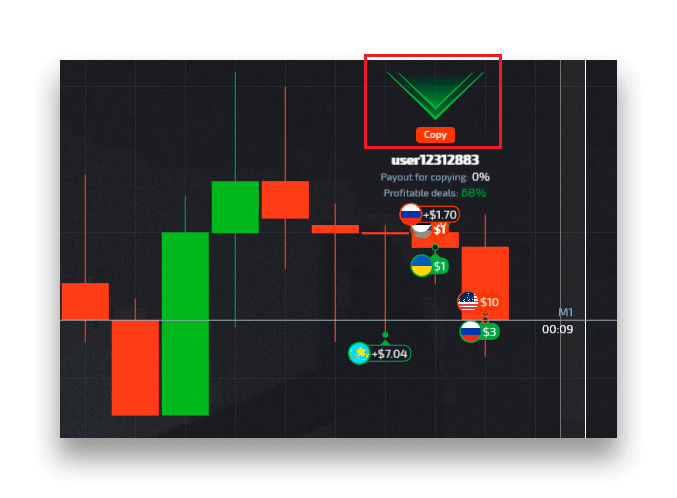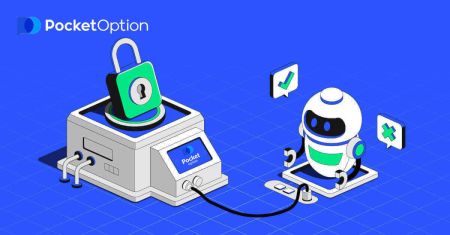Cómo registrarse y comenzar a operar con una cuenta demo en Pocket Option
Pruebe una cuenta de demostración gratuita antes de registrarse o después de registrarse. La cuenta de demostración está diseñada con fines educativos.
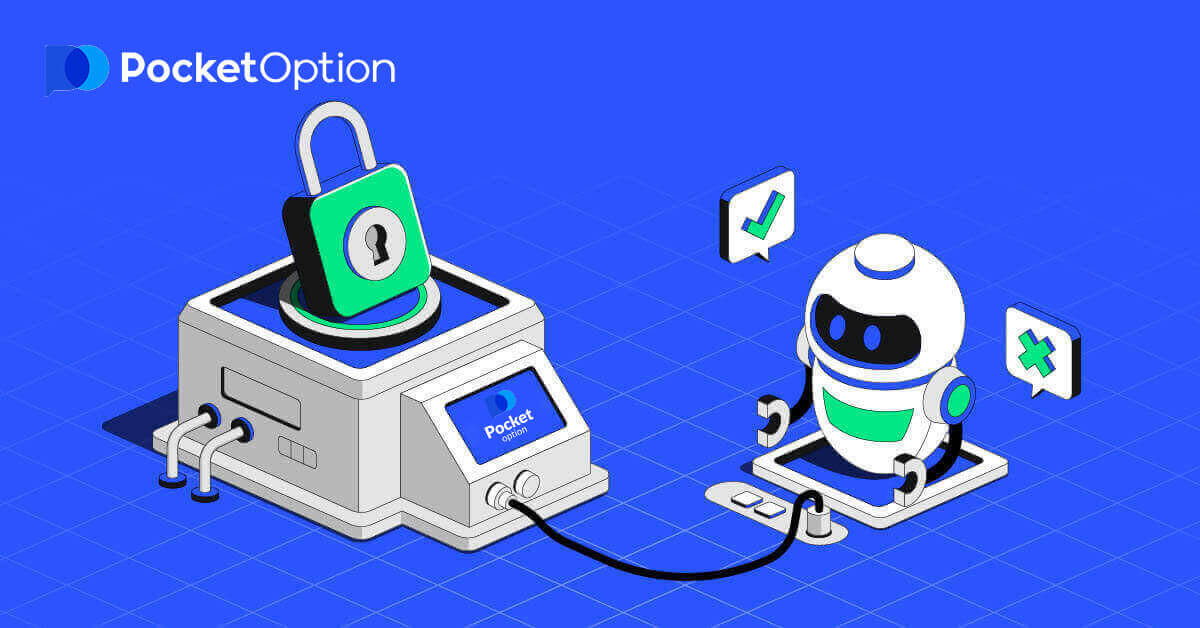
Cómo registrar una cuenta de demostración de Pocket Option
Inicie la cuenta comercial de demostración con 1 clic
El registro en la plataforma es un proceso simple que consiste en unos pocos clics. Para abrir la interfaz comercial con 1 clic, haga clic en el botón "COMENZAR CON UN CLIC" .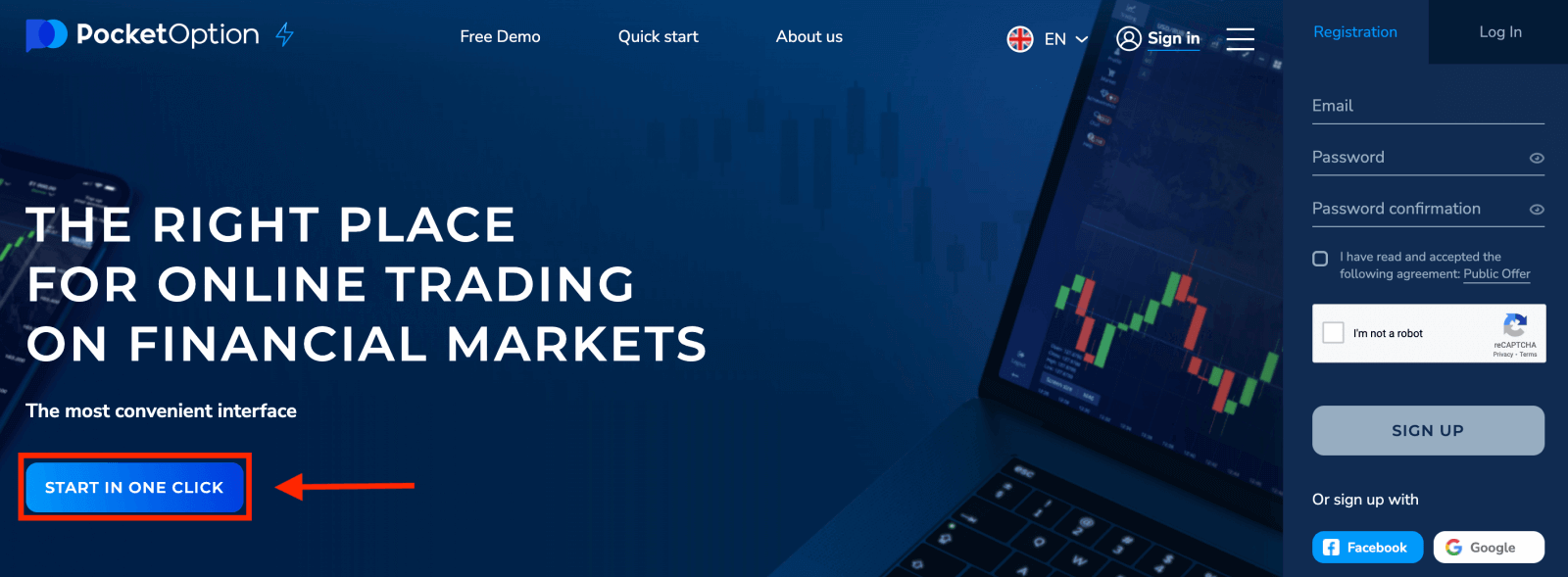
Esto lo llevará a la página de operaciones de demostración . Haga clic en "Cuenta Demo" para comenzar a operar con $10,000 en la Cuenta Demo.
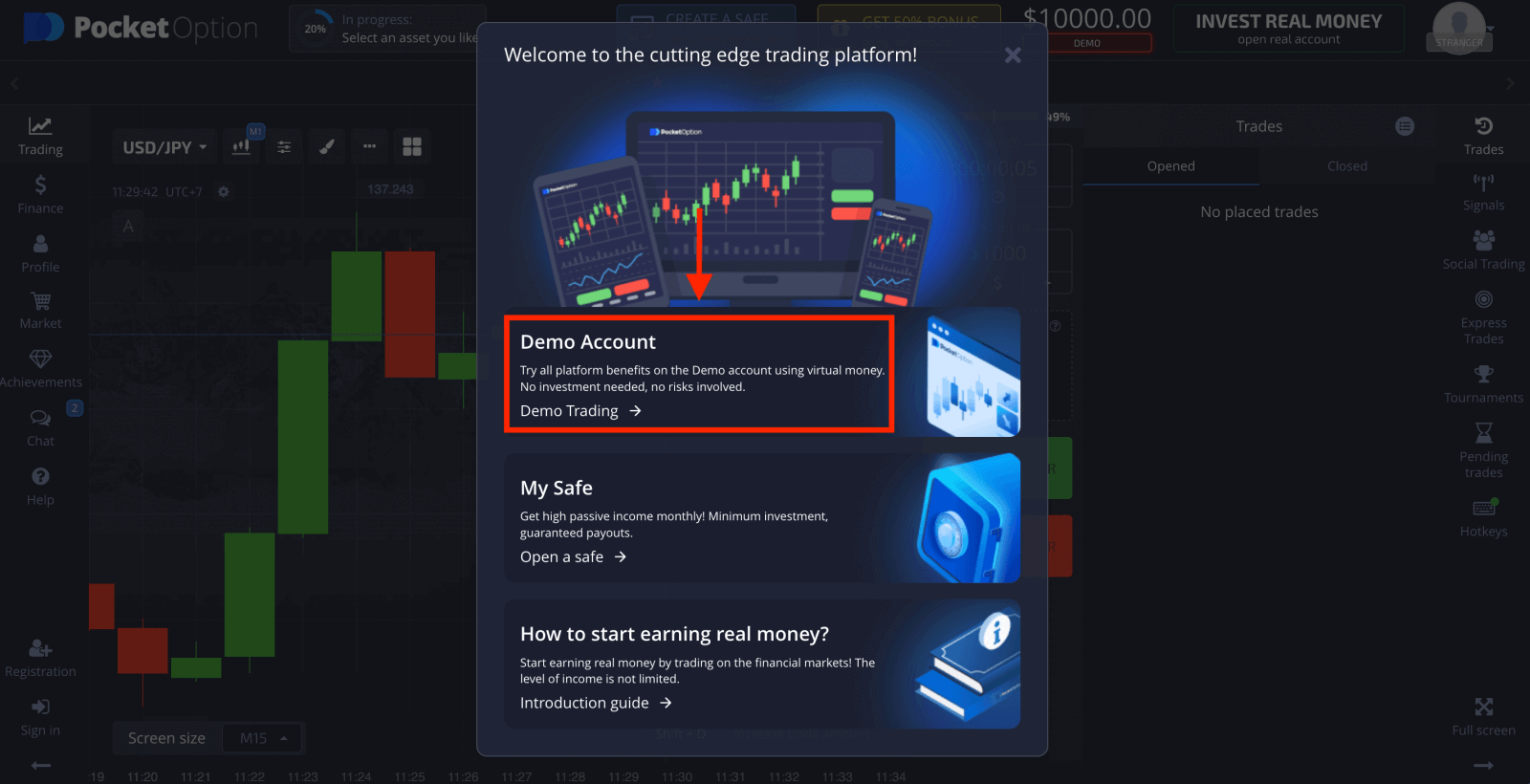
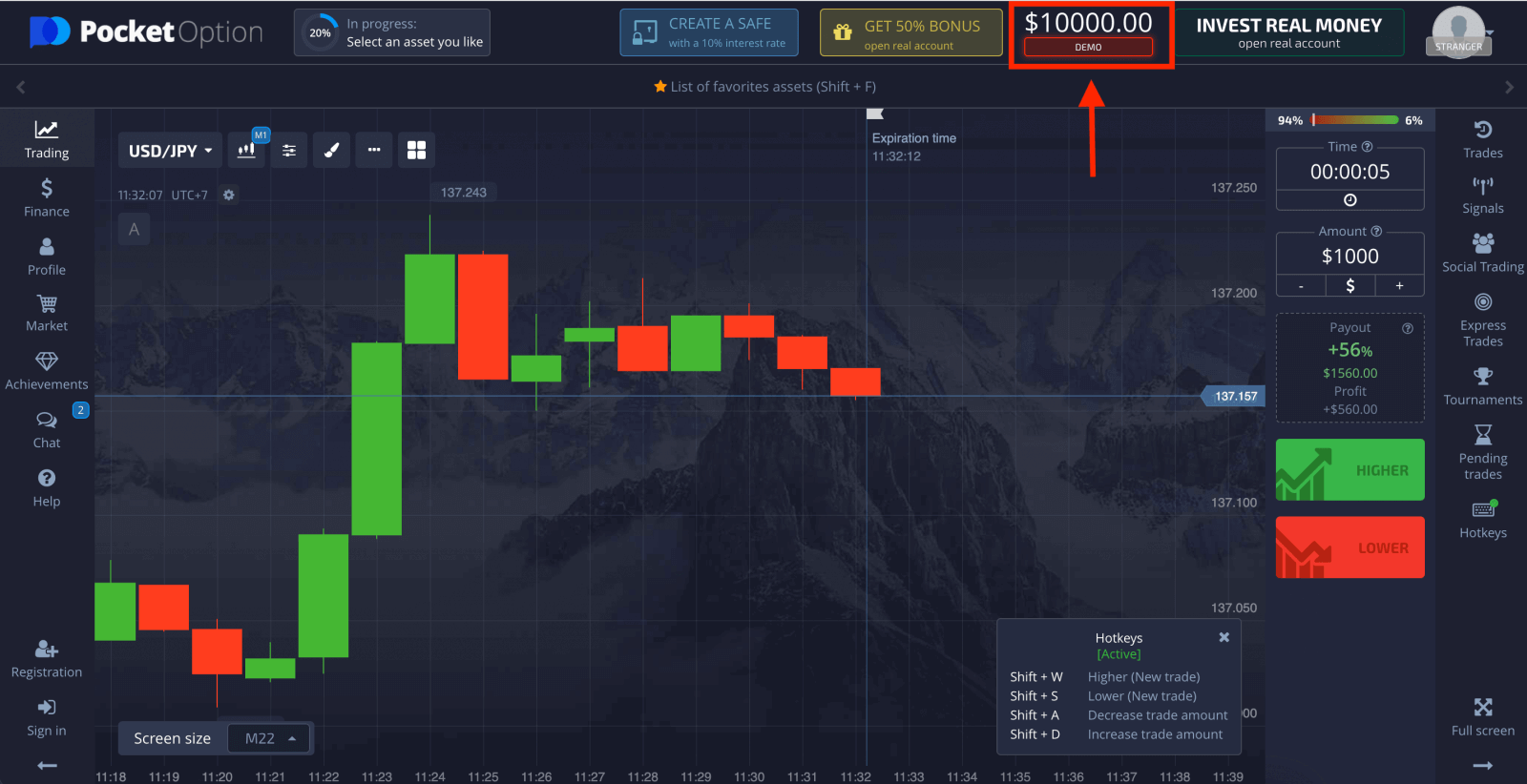
Para continuar usando la cuenta, guarde los resultados comerciales y pueda operar en una cuenta real. Haga clic en "Registro" para crear una cuenta de Pocket Option.
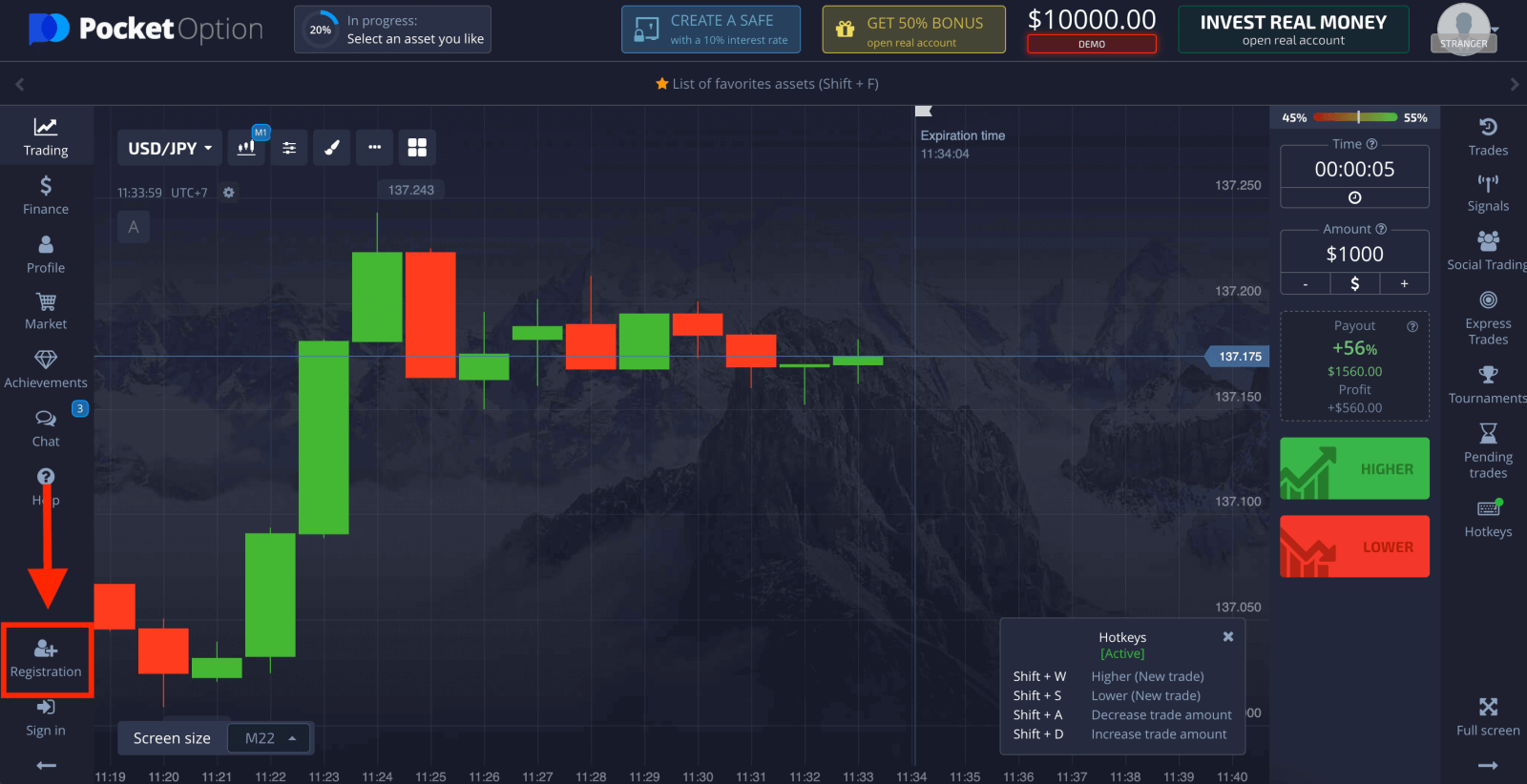
Hay tres opciones disponibles: registrarse con su dirección de correo electrónico, cuenta de Facebook o cuenta de Google como se muestra a continuación . Todo lo que necesita es elegir cualquier método adecuado y crear una contraseña.
Cómo registrar una cuenta de demostración de Pocket Option con correo electrónico
1. Puede registrarse para obtener una cuenta en la plataforma haciendo clic en el botón " Registro " en la esquina superior derecha.
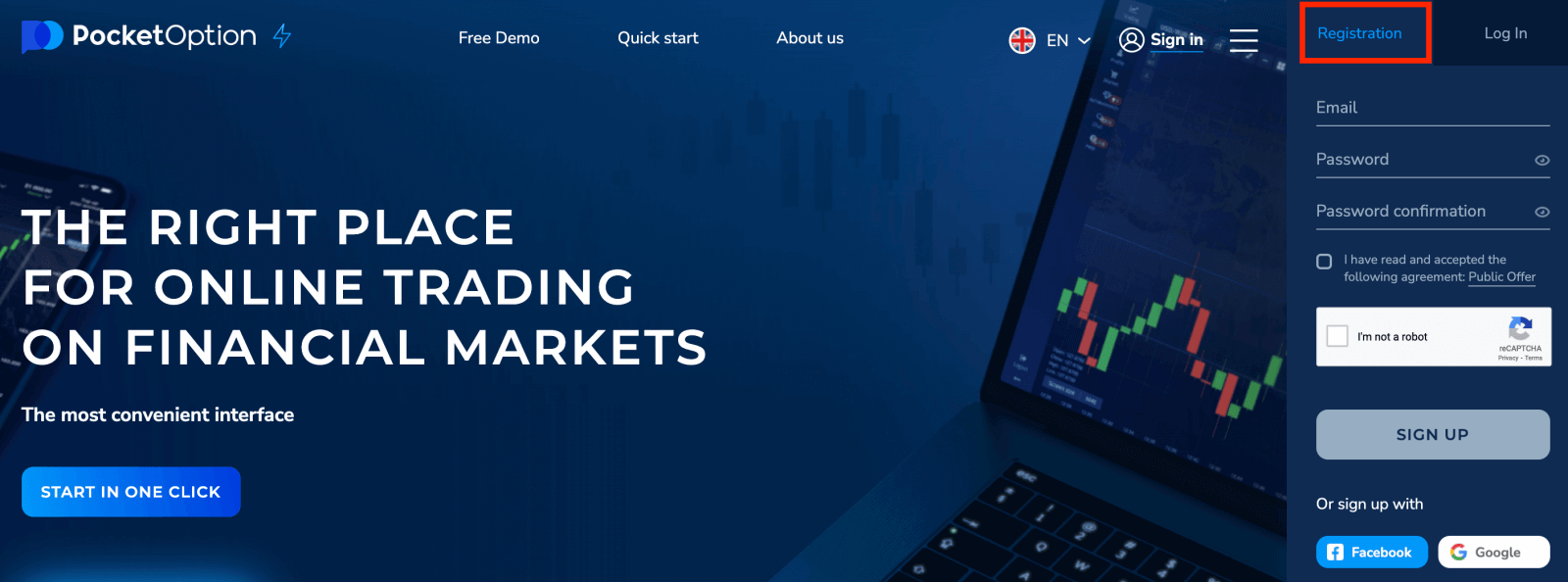
2. Para registrarse, debe completar la información necesaria y hacer clic en "REGISTRARSE"
- Introduzca una dirección de correo electrónico válida.
- Cree una contraseña segura.
- Lea y acepte el acuerdo.
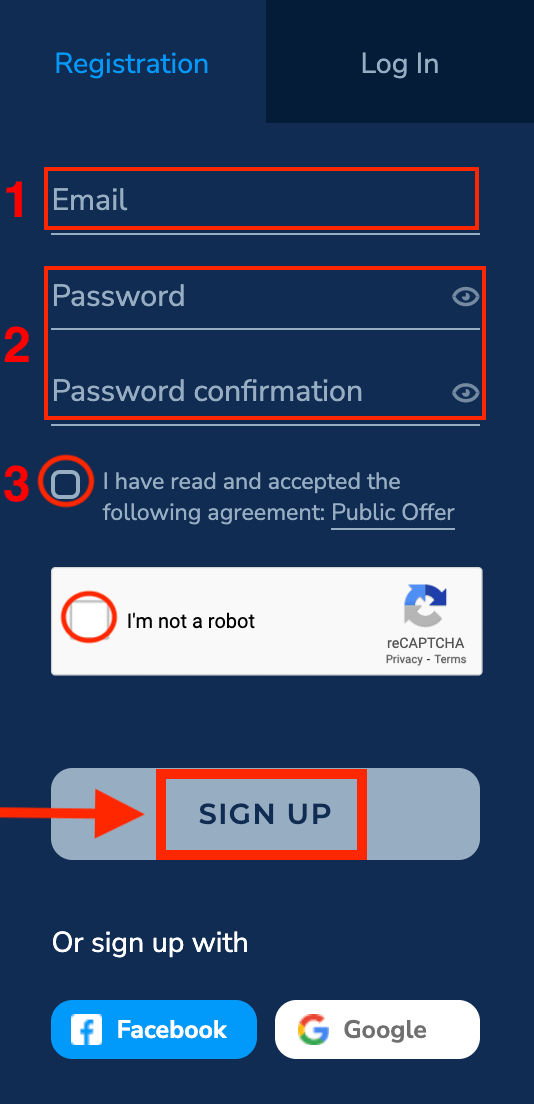
Pocket Option le enviará un correo de confirmación a su dirección de correo electrónico . Haga clic en el enlace de ese correo para activar su cuenta. Así, terminarás de registrarte y activar tu cuenta.
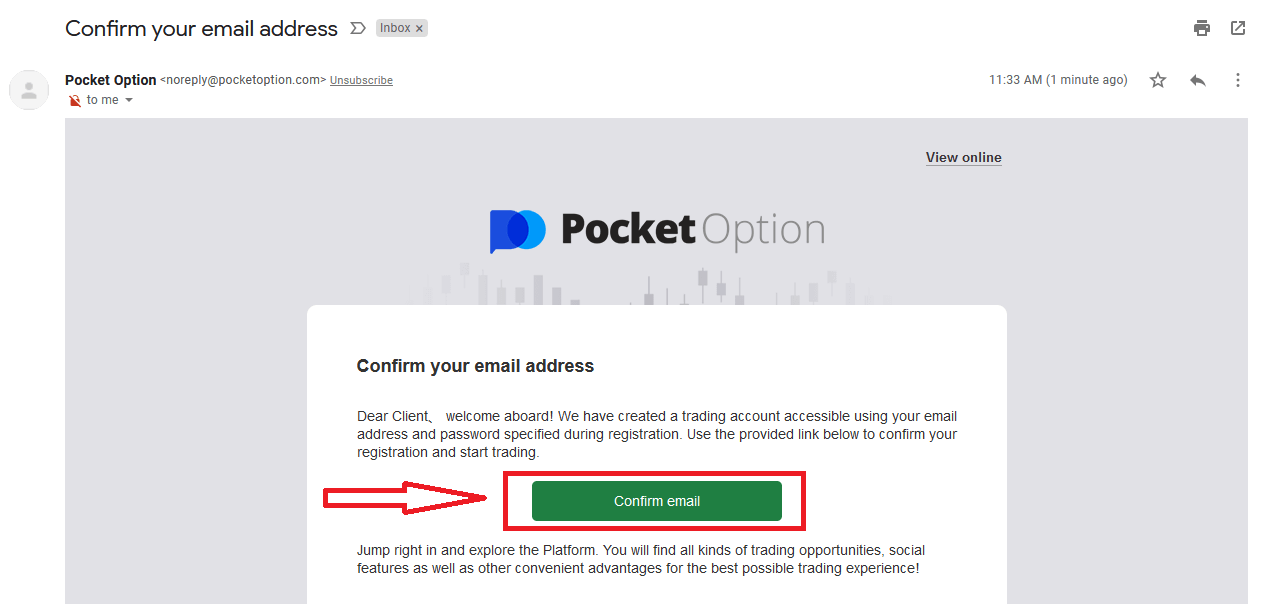
¡Felicidades! Te has registrado correctamente y tu correo electrónico está verificado.
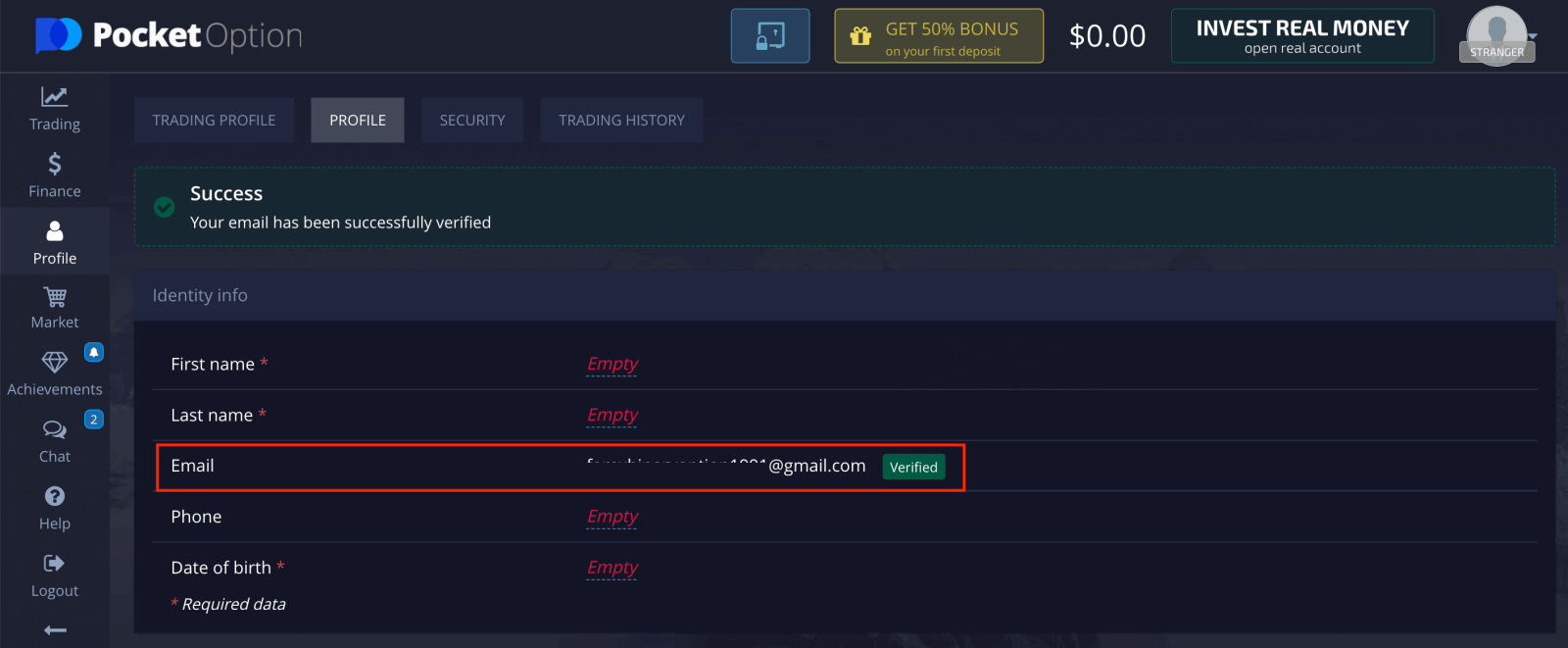
Después de registrarse, puede probar una cuenta de demostración gratuita. La cuenta de demostración está diseñada con fines educativos. Es una herramienta perfecta para ayudarlo a dar sus primeros pasos en el comercio, ver cómo funciona y aprender a operar. Los operadores avanzados pueden practicar varias estrategias comerciales sin arriesgar su propio dinero. Todas las operaciones se realizan con el uso de fondos virtuales. Sin embargo, los instrumentos comerciales, las cotizaciones y las operaciones son idénticas a las de la cuenta real.
Haga clic en "Comercio" y "Cuenta demo de comercio rápido".
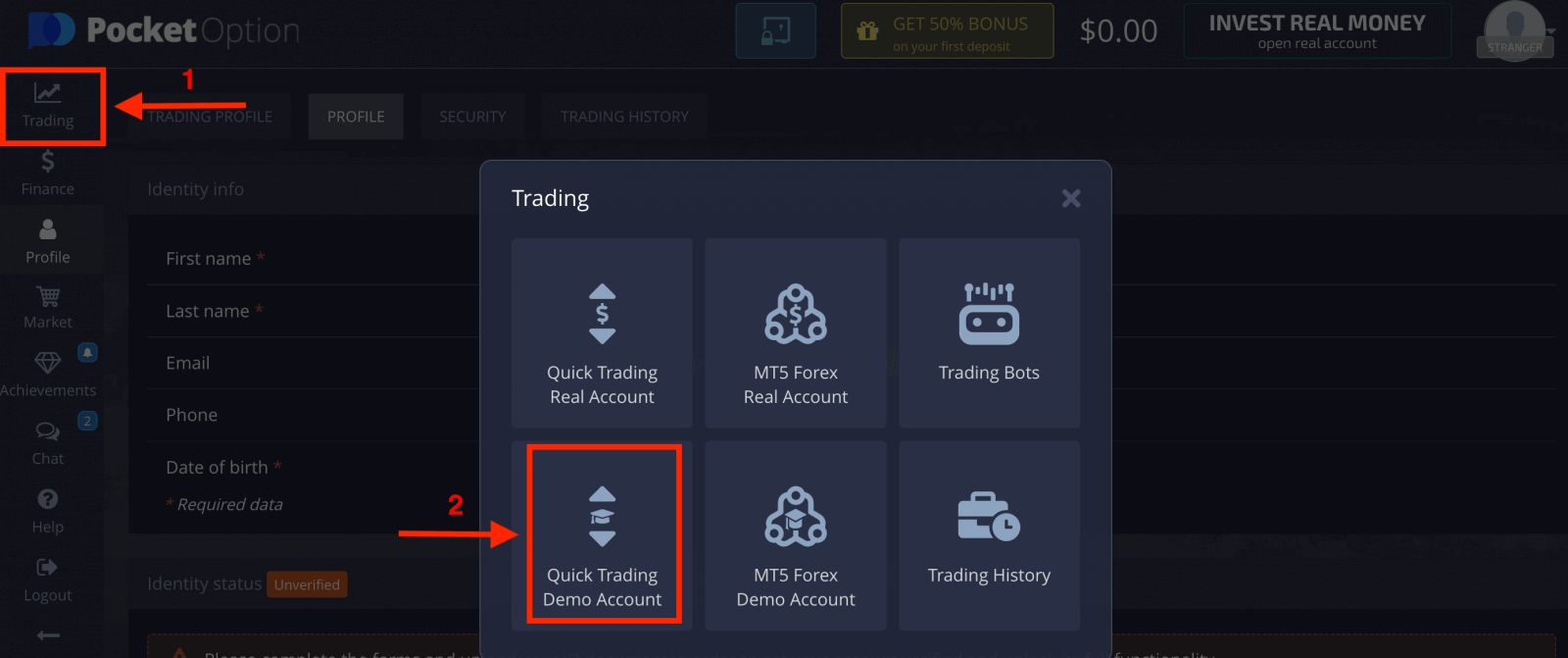
Ahora puede comenzar a operar. Tienes $1,000 en Cuenta Demo.
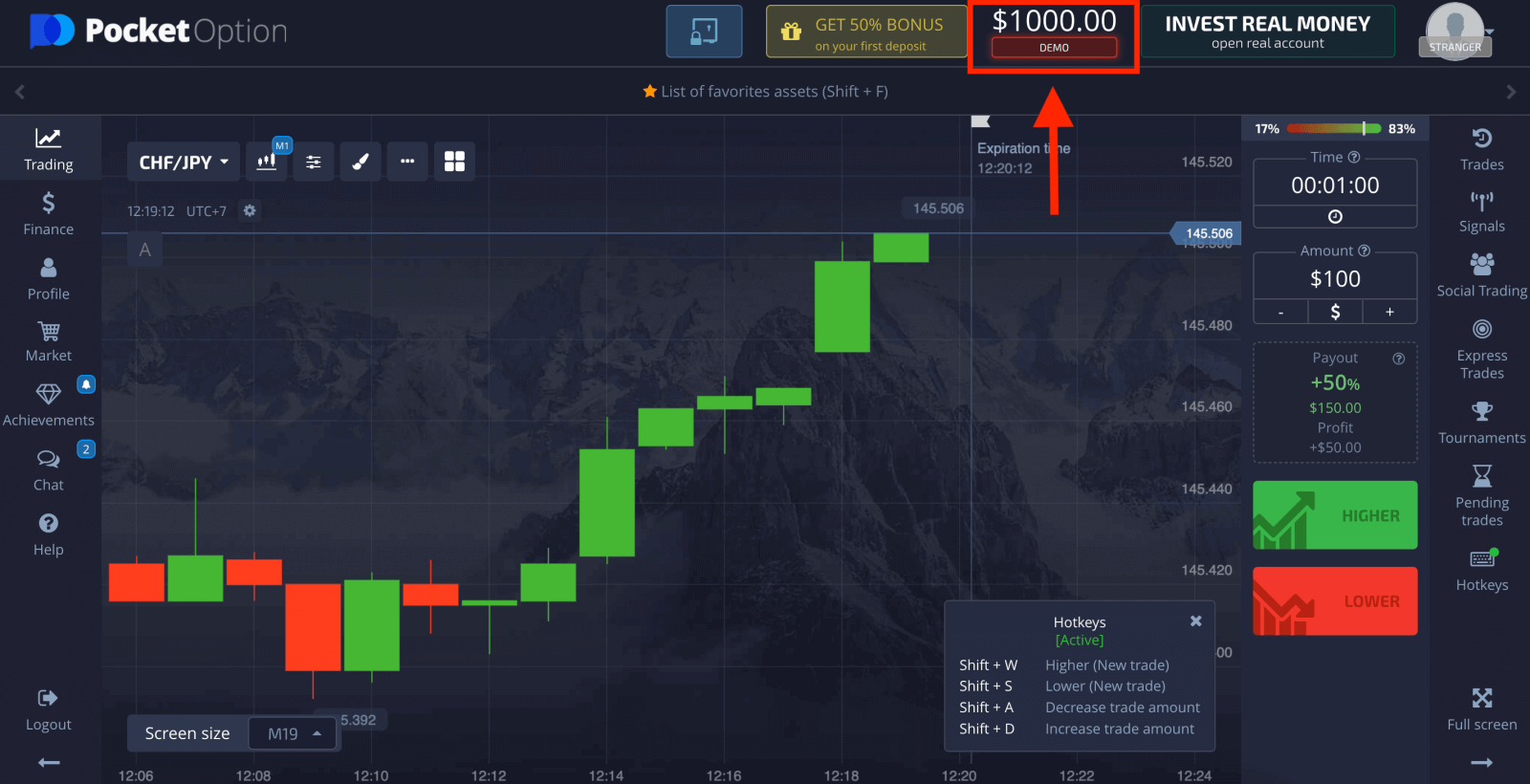
También puede operar en una cuenta real, haga clic en "Comercio" y "Cuenta real de comercio rápido".
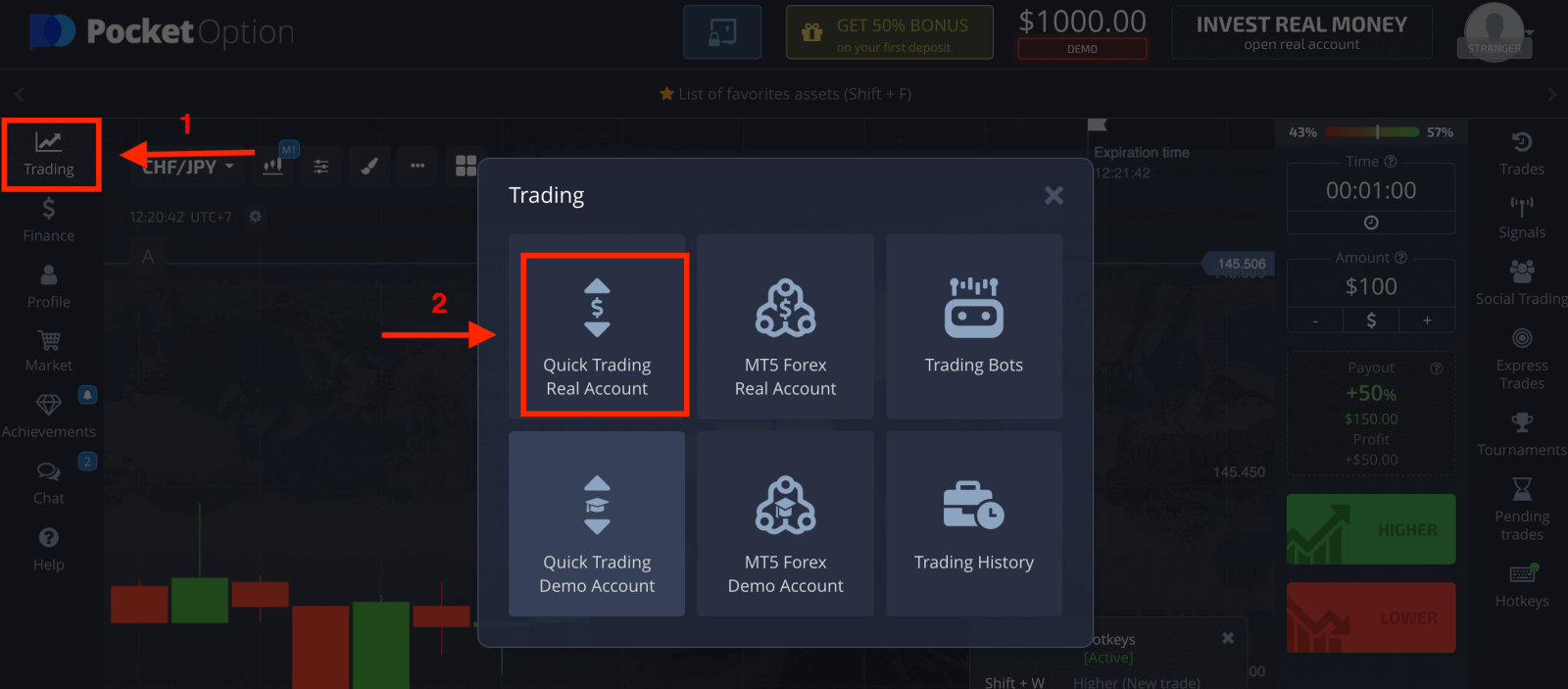
Para comenzar a operar en vivo, debe realizar una inversión en su cuenta (el monto mínimo de inversión es de $ 5).
Cómo hacer un depósito en la opción de bolsillo
Cómo registrar una cuenta de demostración de Pocket Option con Facebook
Además, tiene la opción de abrir su cuenta a través de la web a través de una cuenta de Facebook y puede hacerlo en unos simples pasos:1. Haga clic en el botón de Facebook .
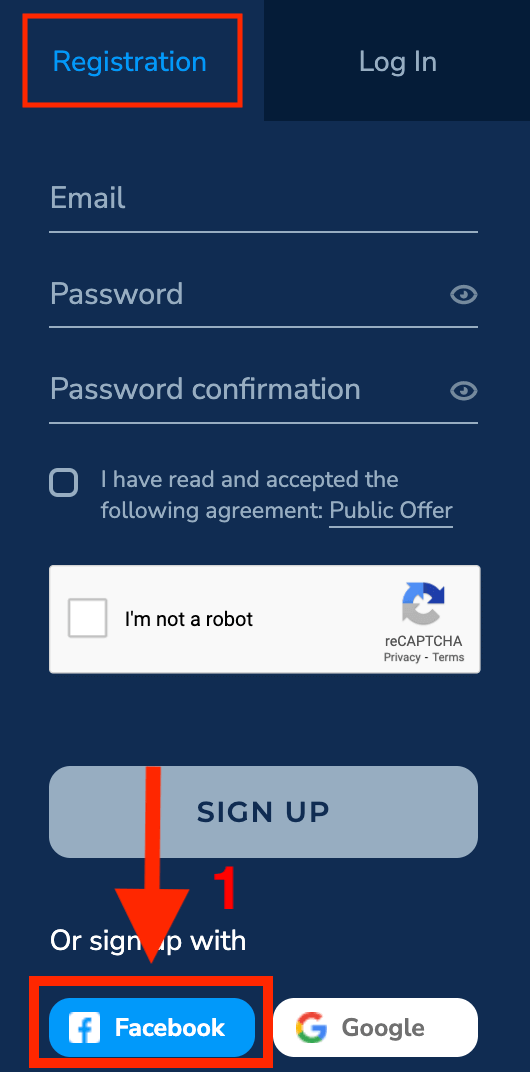
2. Se abrirá la ventana de inicio de sesión de Facebook, donde deberá ingresar la dirección de correo electrónico que utilizó para registrarse en Facebook.
3. Introduce la contraseña de tu cuenta de Facebook.
4. Haga clic en "Iniciar sesión".
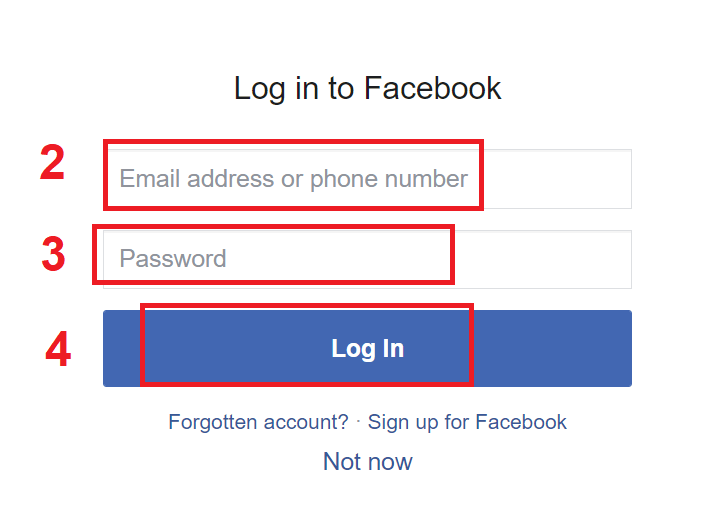
Una vez que haya hecho clic en el botón "Iniciar sesión" , Pocket Option solicitará acceso a: Su nombre y foto de perfil y dirección de correo electrónico. Haga clic en Continuar...
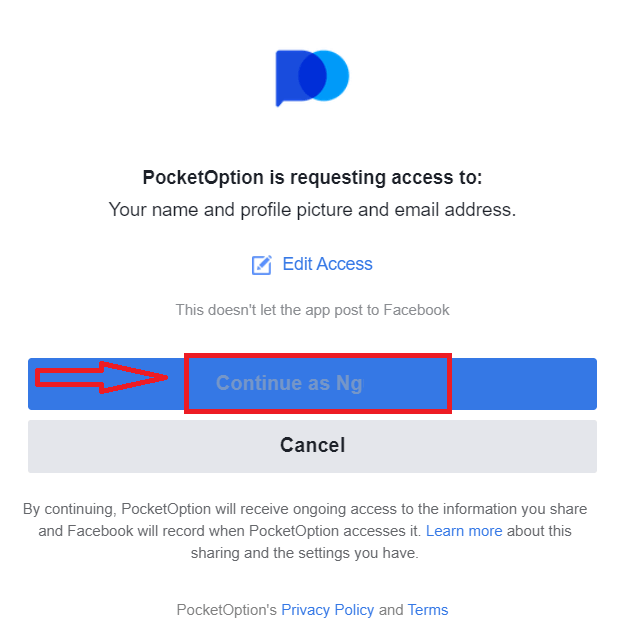
Después de eso, será redirigido automáticamente a la plataforma Pocket Option.
Cómo registrar una cuenta de demostración de Pocket Option con Google
1. Para registrarse con una cuenta de Google, haga clic en el botón correspondiente en el formulario de registro.
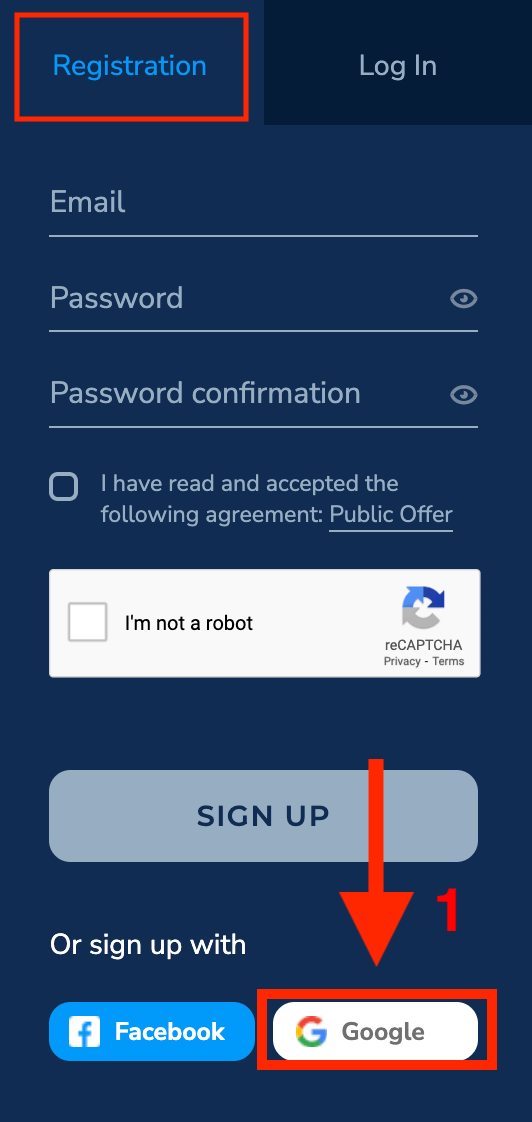
2. En la ventana recién abierta, ingrese su número de teléfono o correo electrónico y haga clic en "Siguiente".
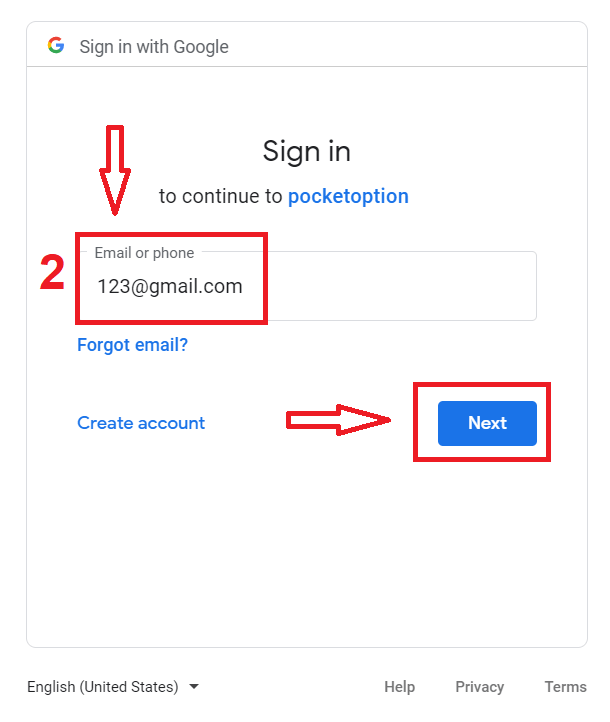
3. Luego ingrese la contraseña de su cuenta de Google y haga clic en "Siguiente".
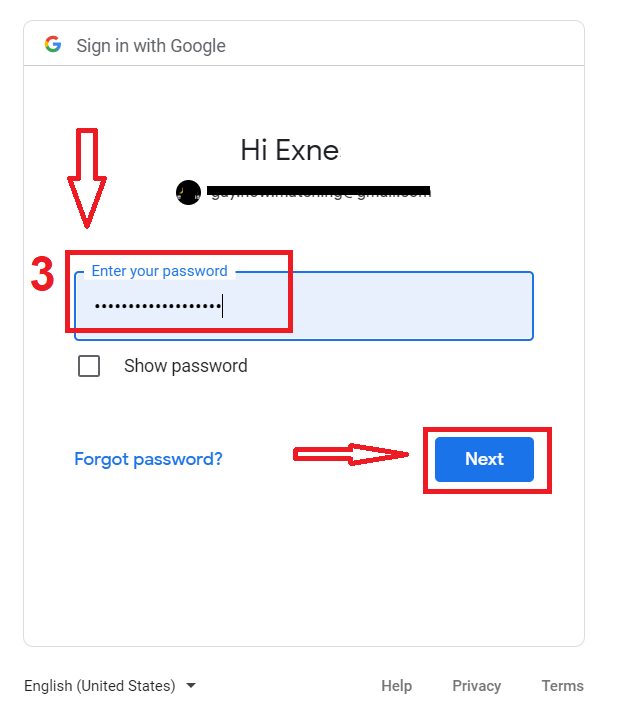
Después de eso, será llevado a su cuenta personal de Pocket Option.
Registre una cuenta de demostración en la aplicación Pocket Option iOS
Si tiene un dispositivo móvil iOS, deberá descargar la aplicación Pocket Option desde App Store o aquí . Simplemente busque "PO Trade" y descárguelo en su iPhone o iPad.
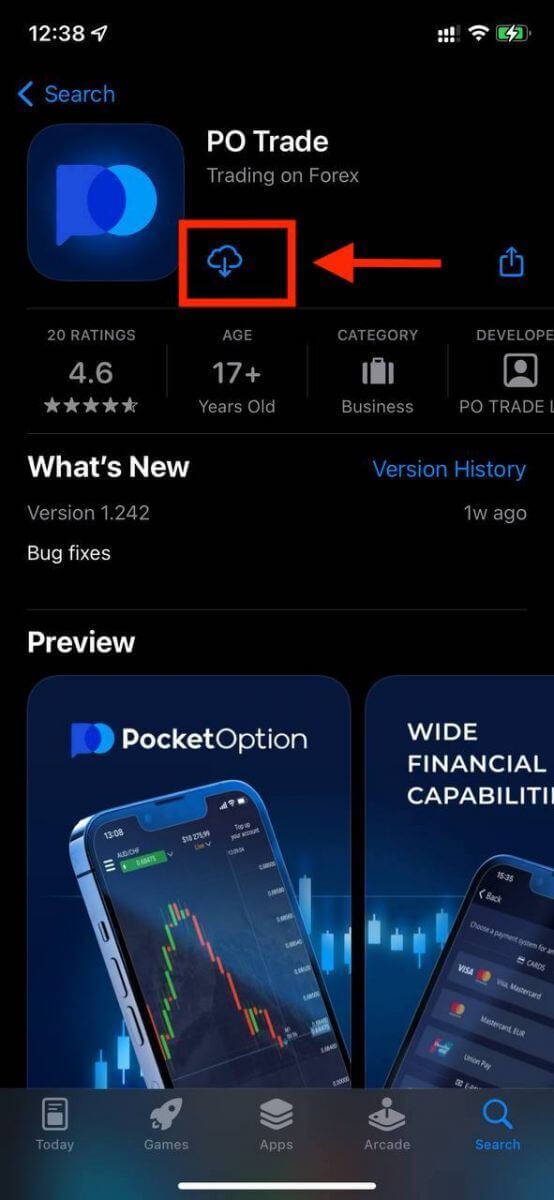
El registro en la plataforma móvil iOS también está disponible para usted . Haga clic en "Registro".
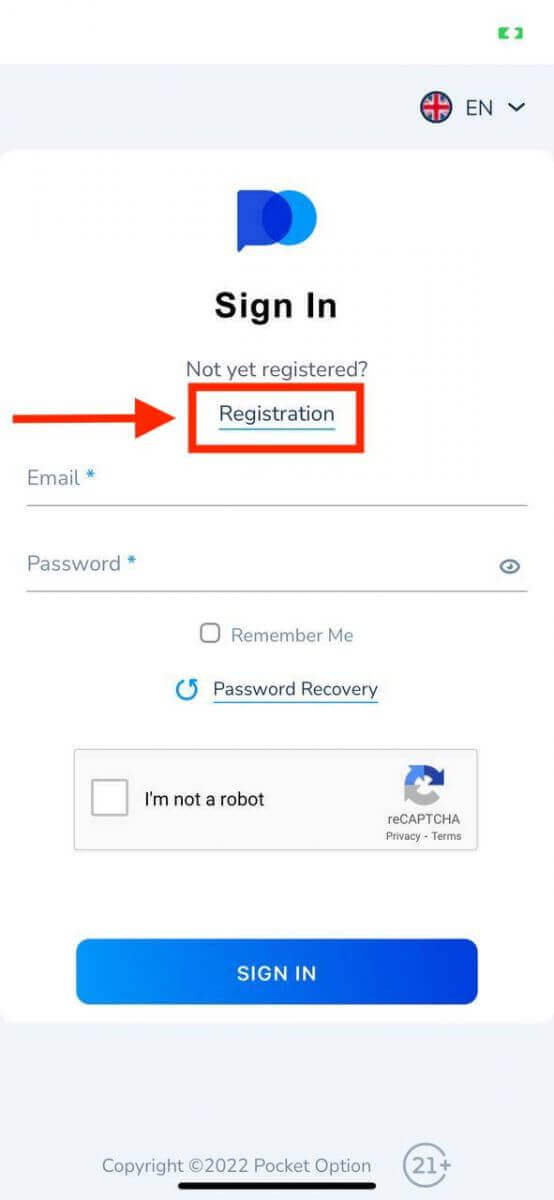
- Introduzca una dirección de correo electrónico válida.
- Cree una contraseña segura.
- Verifique el acuerdo y haga clic en "REGISTRARSE".
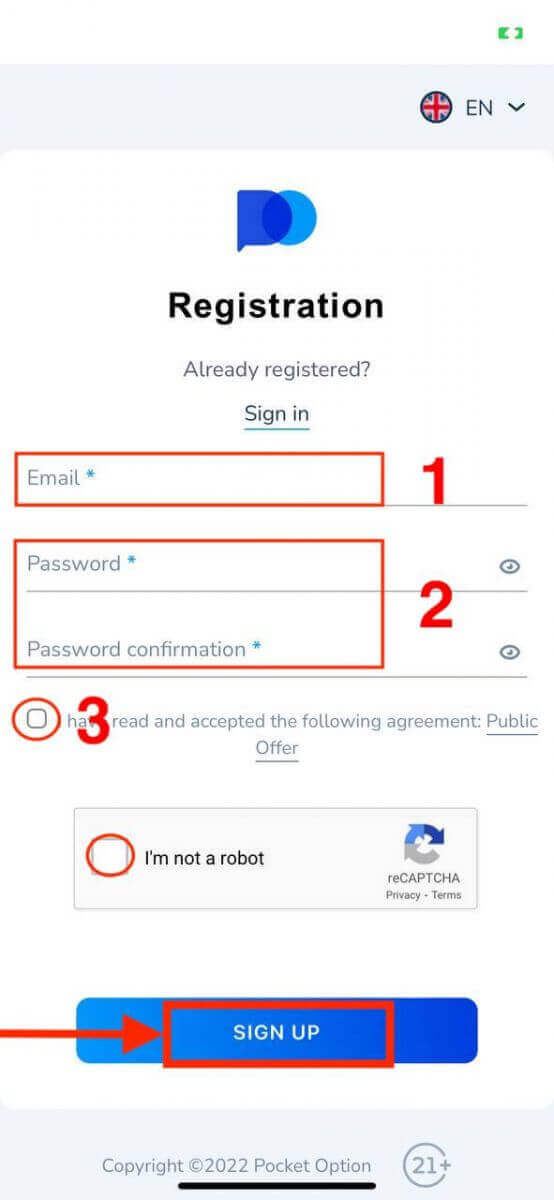
¡Felicidades! Te has registrado exitosamente. Haga clic en "Cancelar" para operar primero con una cuenta demo.
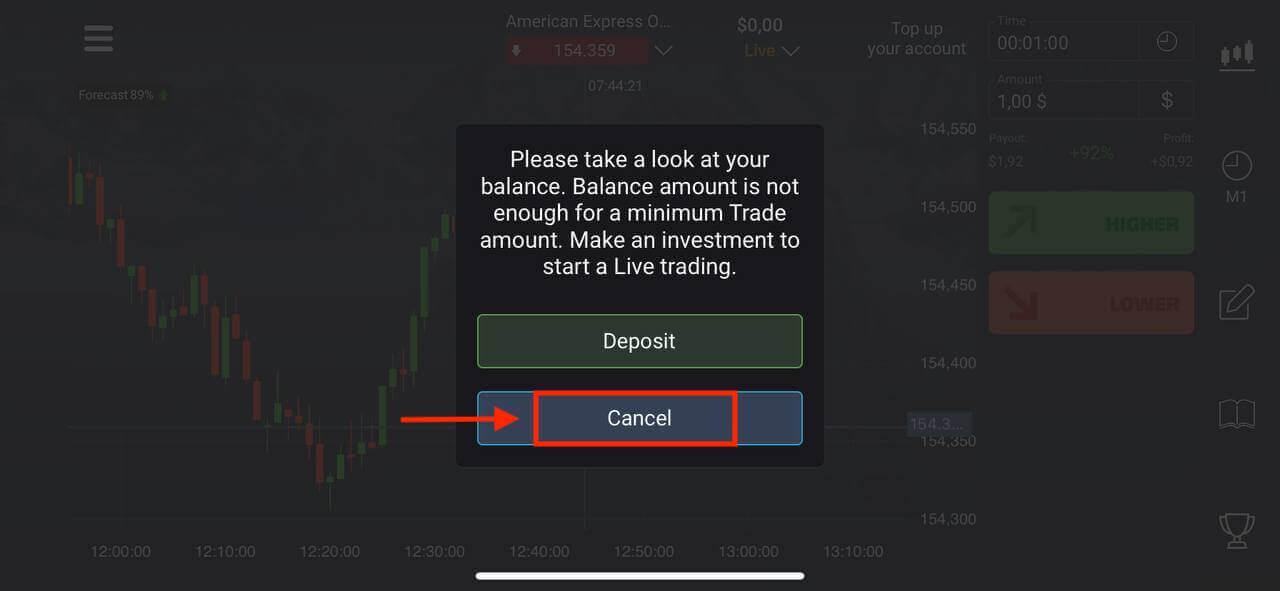
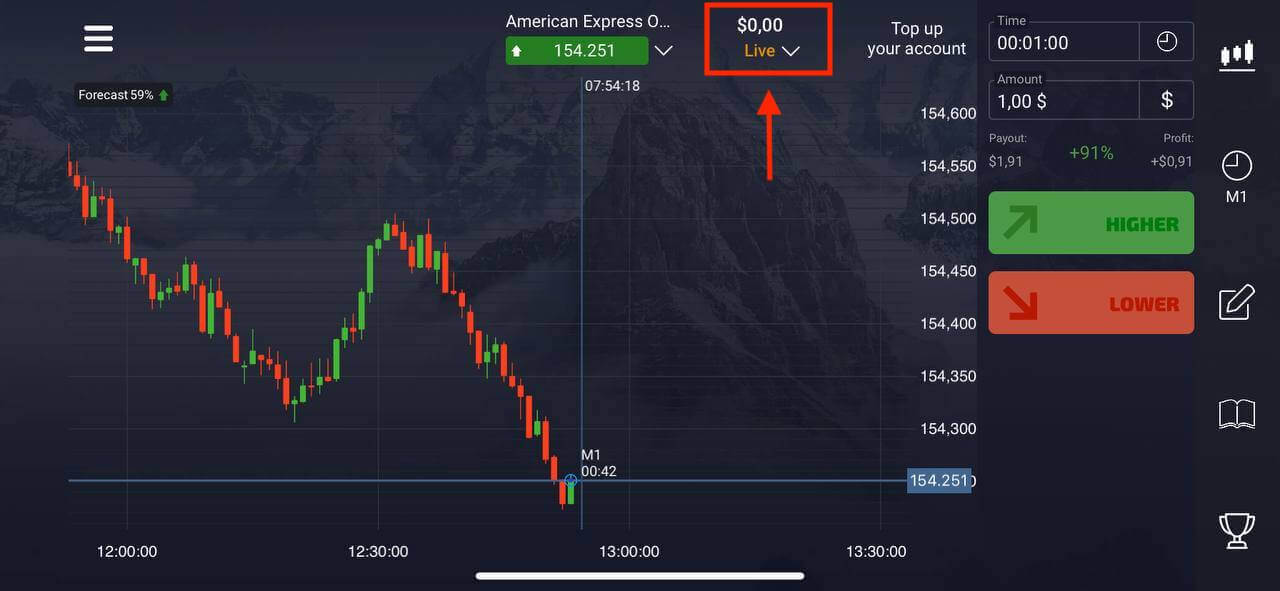
Elija "Cuenta de demostración" para comenzar a operar con $ 1000 en saldo.
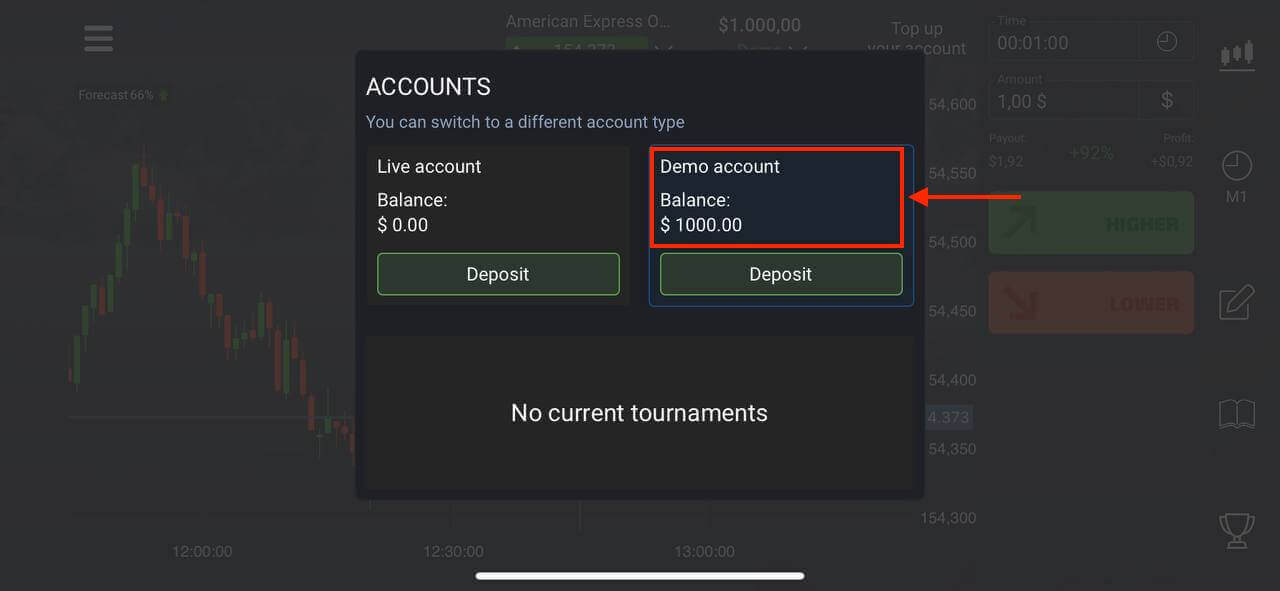
Todas las operaciones en la cuenta de demostración se realizan con el uso de fondos virtuales. Al mismo tiempo, la lista de activos, cotizaciones, indicadores comerciales y señales son completamente idénticas a las de la cuenta real. Los gráficos y los porcentajes de pago también son los mismos, por lo que la cuenta de demostración es un medio perfecto para practicar las habilidades comerciales.
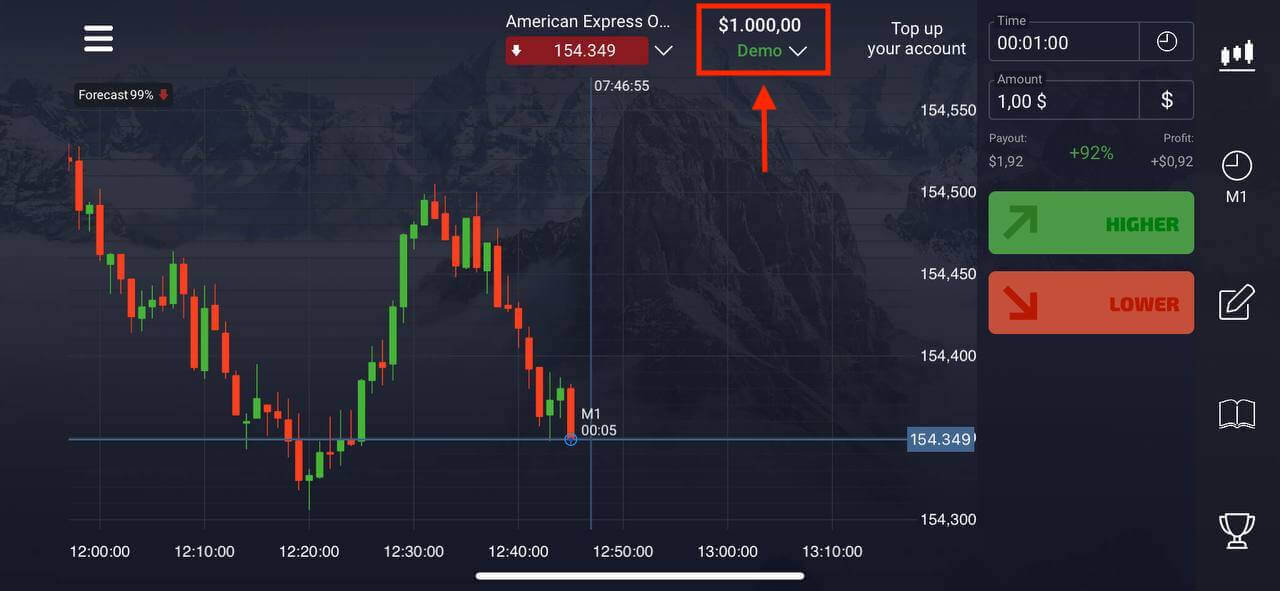
Si desea operar con una cuenta Real, haga clic en "Depositar" en la cuenta Real.
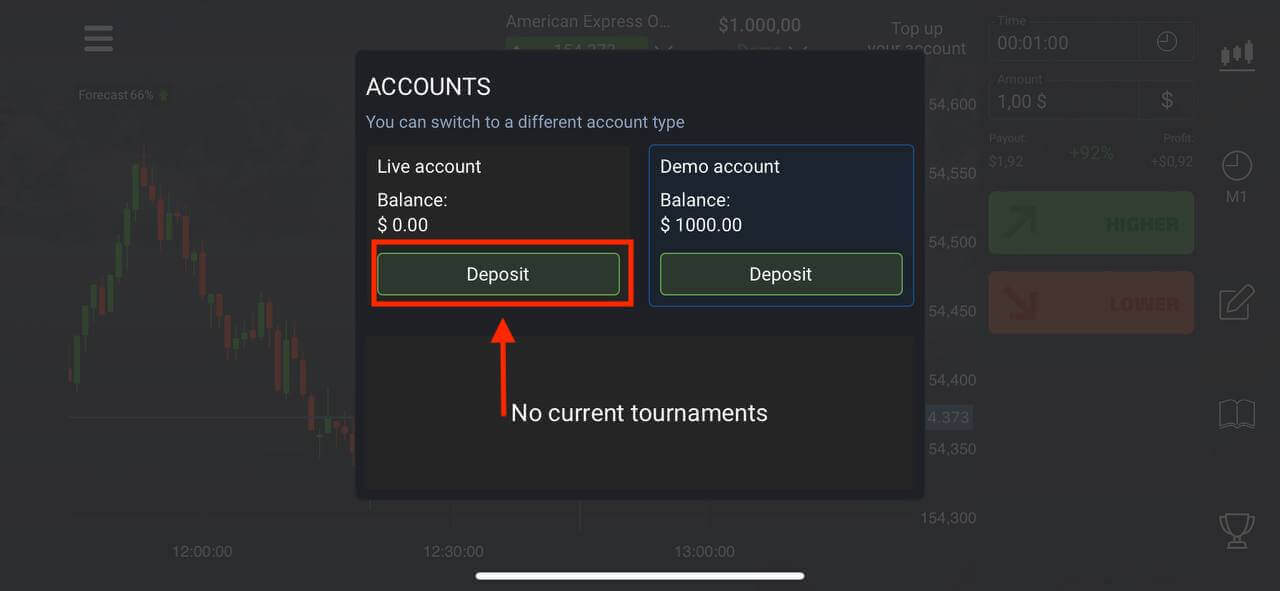
Registre una cuenta de demostración en la aplicación Pocket Option para Android
Si tiene un dispositivo móvil Android, debe descargar la aplicación Pocket Option de Google Play o aquí . Simplemente busque "Pocket Option Broker" e instálelo en su dispositivo.La aplicación de comercio Pocket Option para Android se considera la mejor aplicación para el comercio en línea. Por lo tanto, tiene una calificación alta en la tienda.
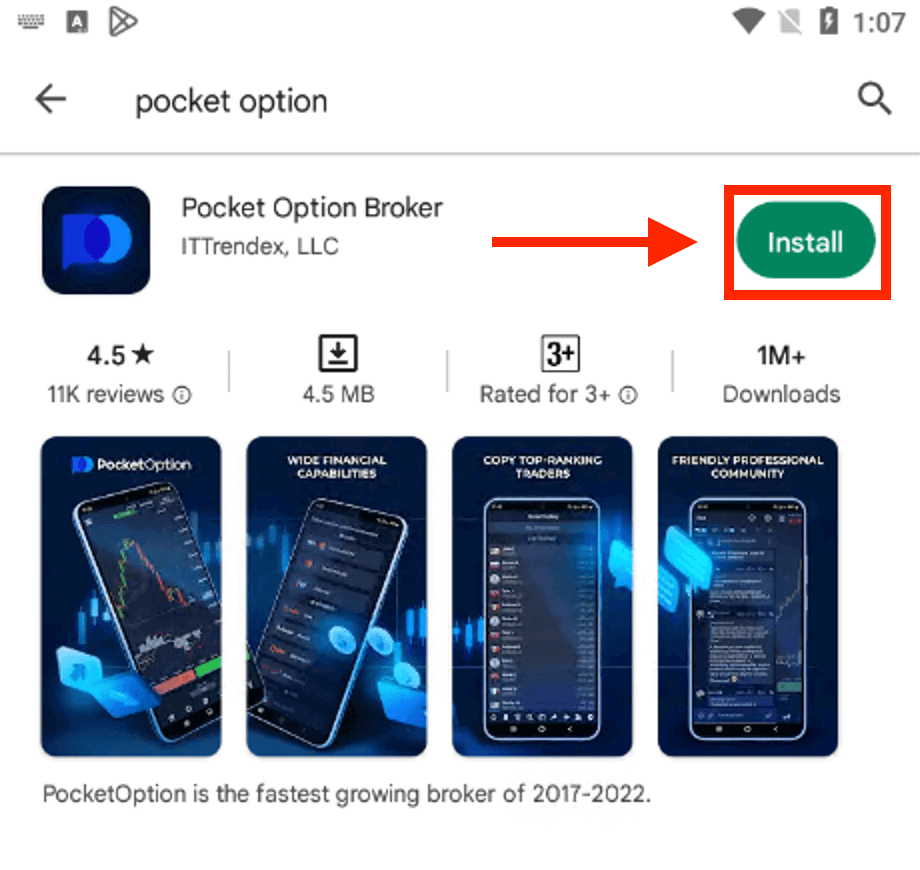
Haga clic en "Registro" para crear una nueva cuenta de Pocket Option.
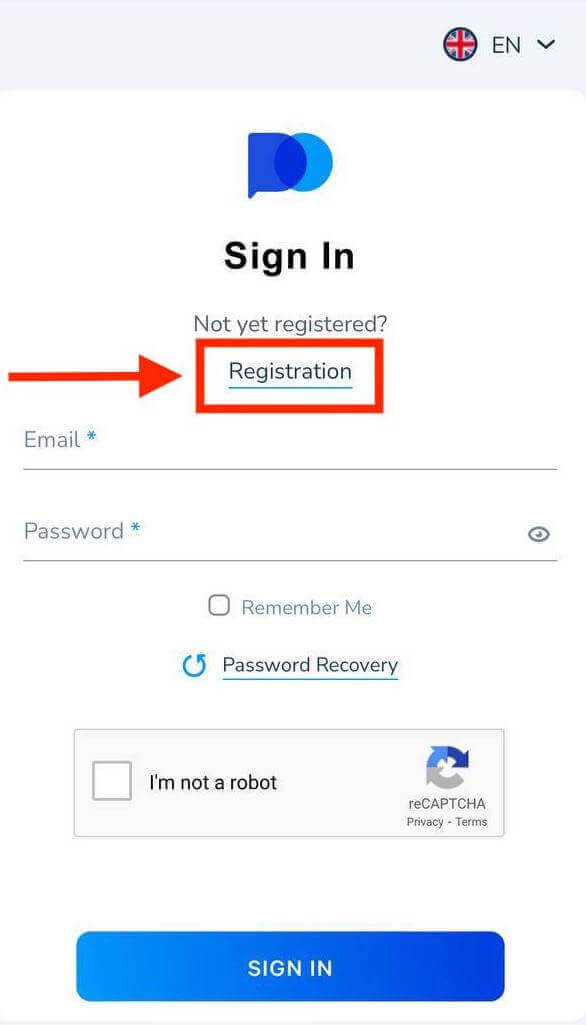
- Introduzca una dirección de correo electrónico válida.
- Cree una contraseña segura.
- Verifique el acuerdo y haga clic en "REGISTRARSE".
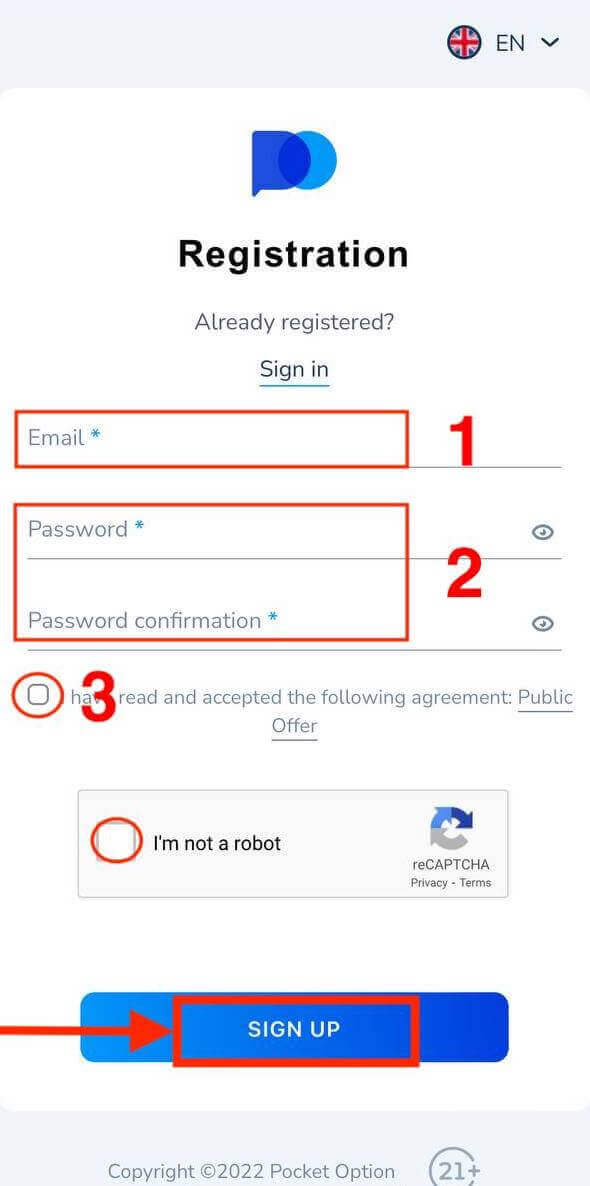
¡Felicidades! Te has registrado exitosamente. Haga clic en "Cancelar" para operar con la cuenta demo.
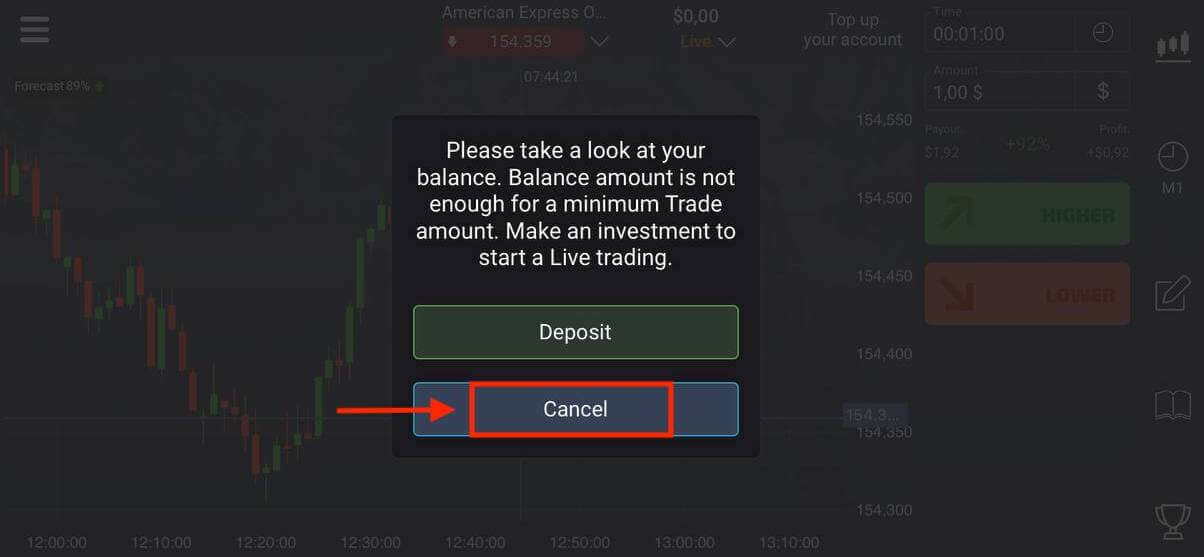
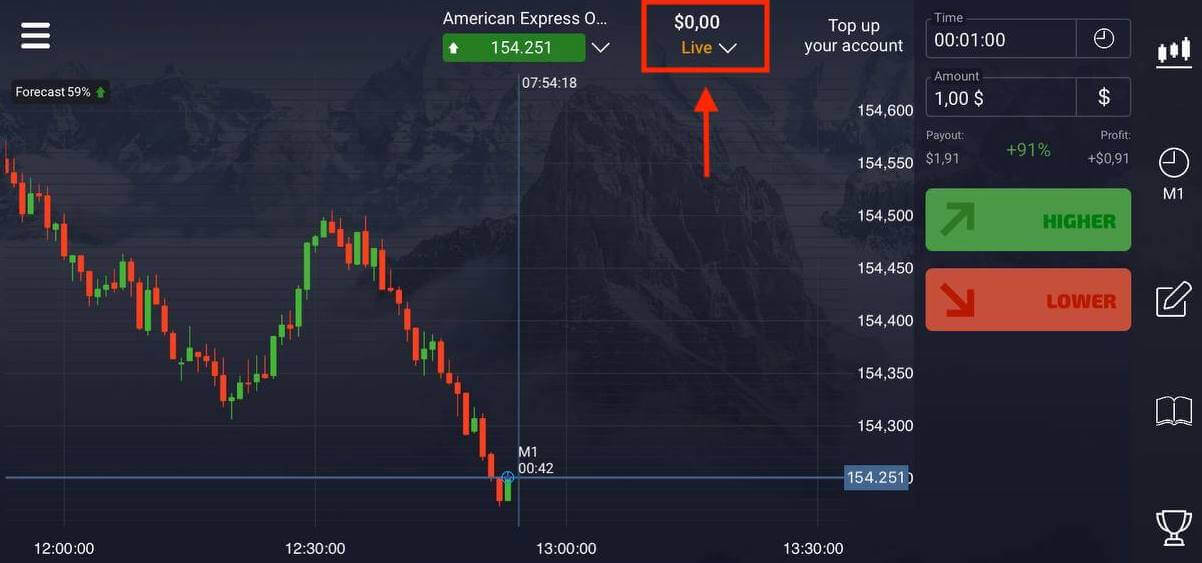
Haga clic en Cuenta de demostración.
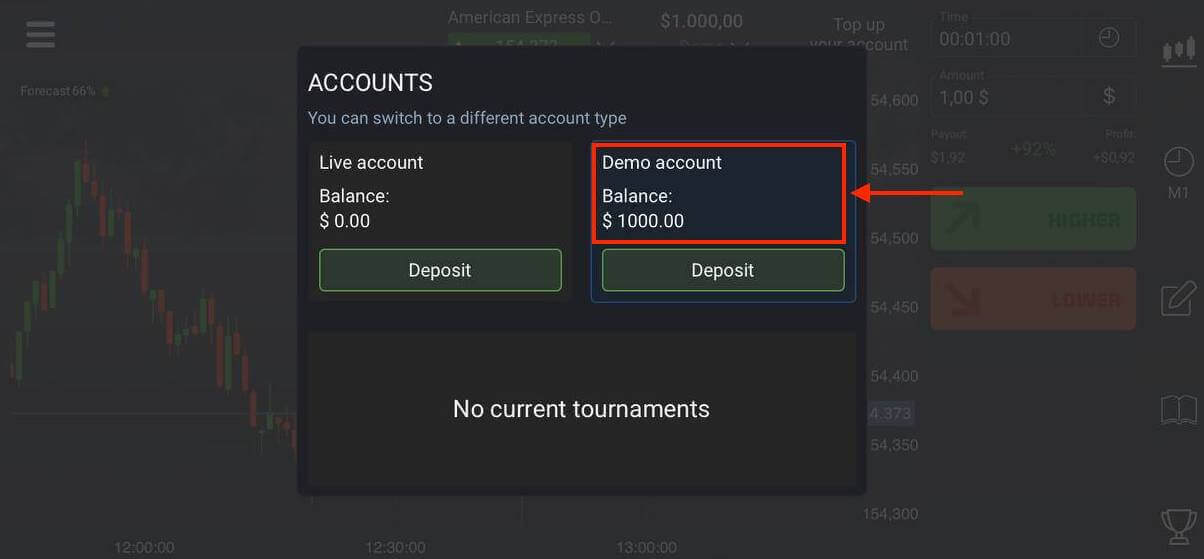
Tiene $1,000 en su Cuenta Demo.
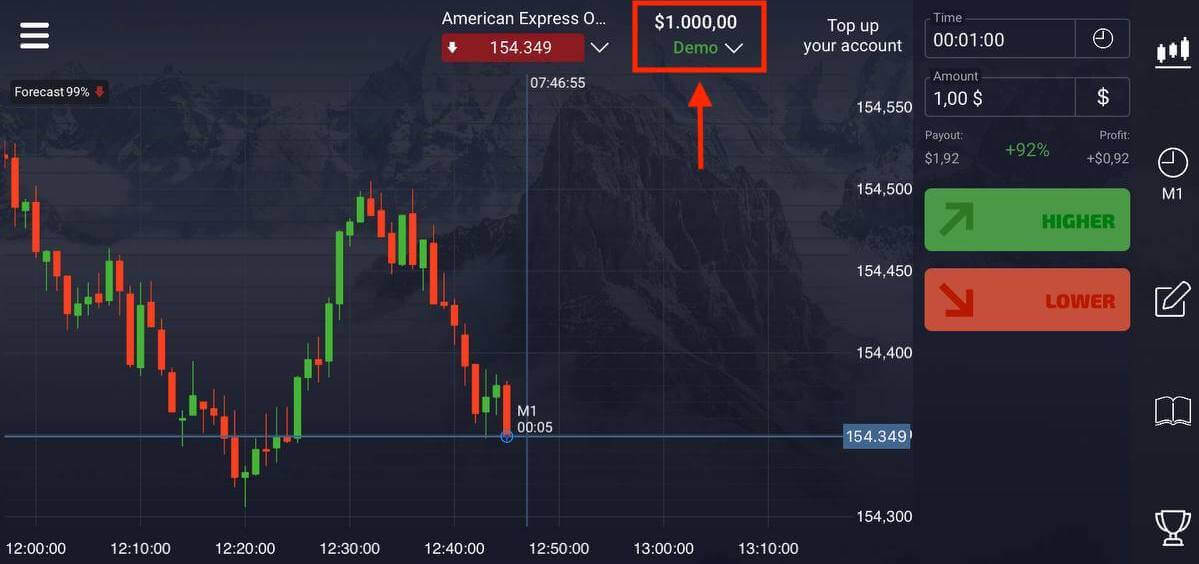
Registre una cuenta Demo en Mobile Web
Si desea operar en la versión web móvil de la plataforma de operaciones Pocket Option, puede hacerlo fácilmente. Inicialmente, abra su navegador en su dispositivo móvil. Después de eso, visite el sitio web del corredor.
Haga clic en "Menú" en la esquina superior izquierda.
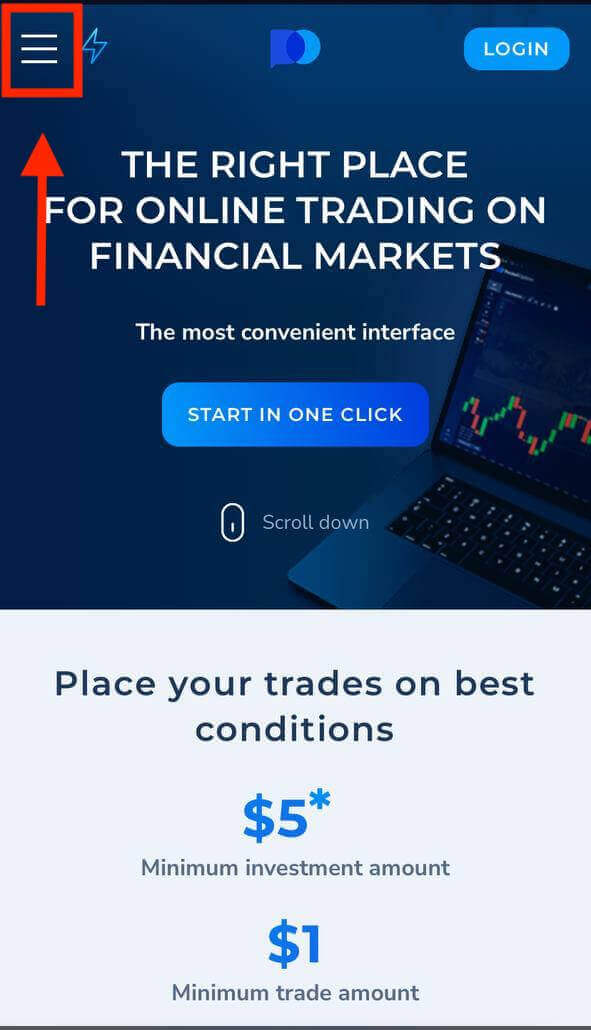
Haga clic en el botón "REGISTRO".
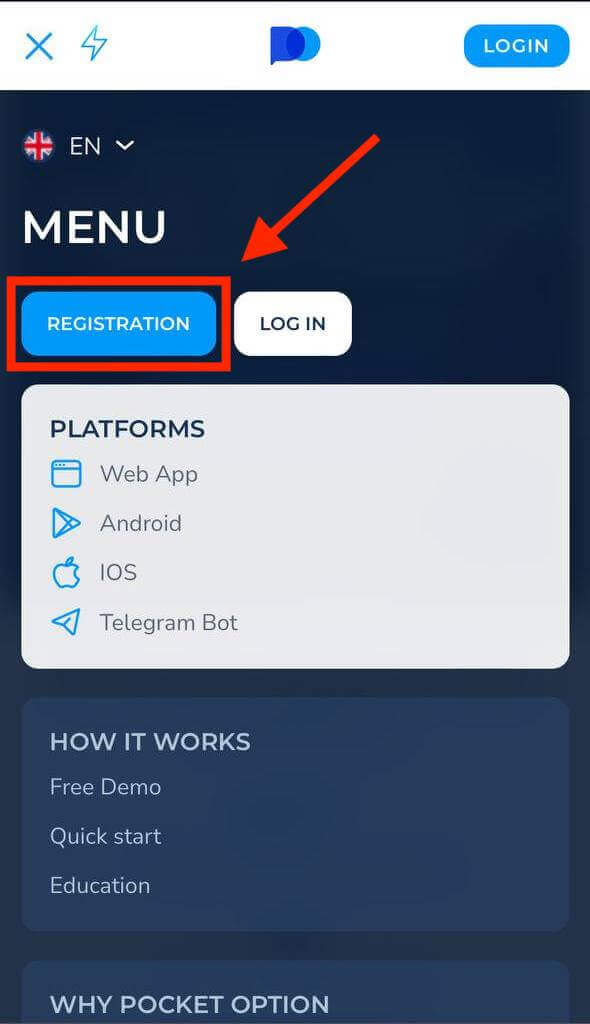
En este paso todavía ingresamos los datos: correo electrónico, contraseña, aceptamos el "Acuerdo" y hacemos clic en "REGISTRARSE".
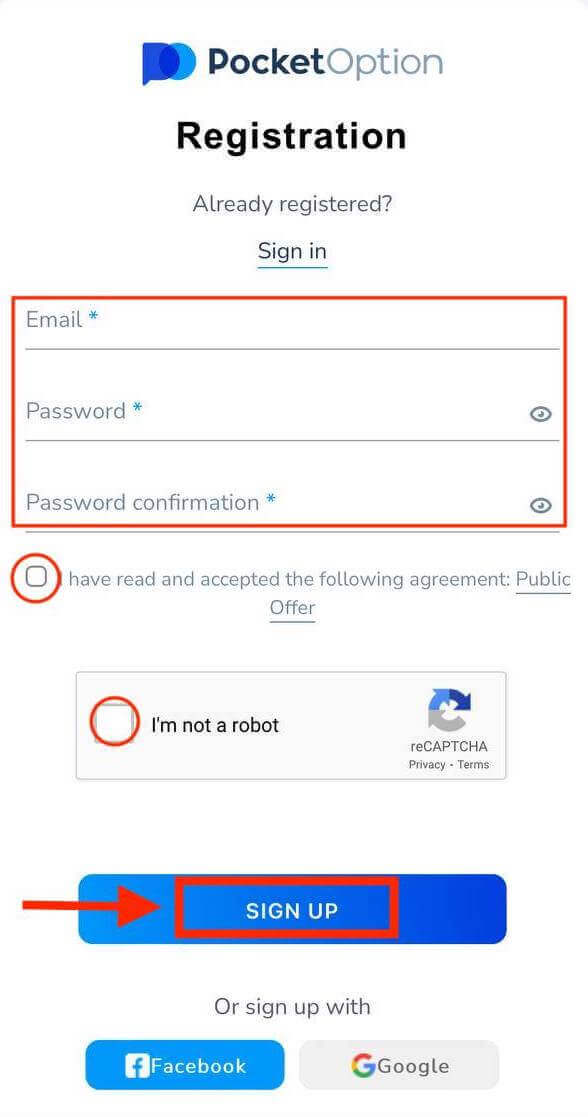
¡Aquí estás! Ahora podrá operar desde la versión web móvil de la plataforma. La versión web móvil de la plataforma de negociación es exactamente igual que una versión web normal. En consecuencia, no habrá ningún problema con el comercio y la transferencia de fondos.
Tienes $1,000 en Cuenta Demo.
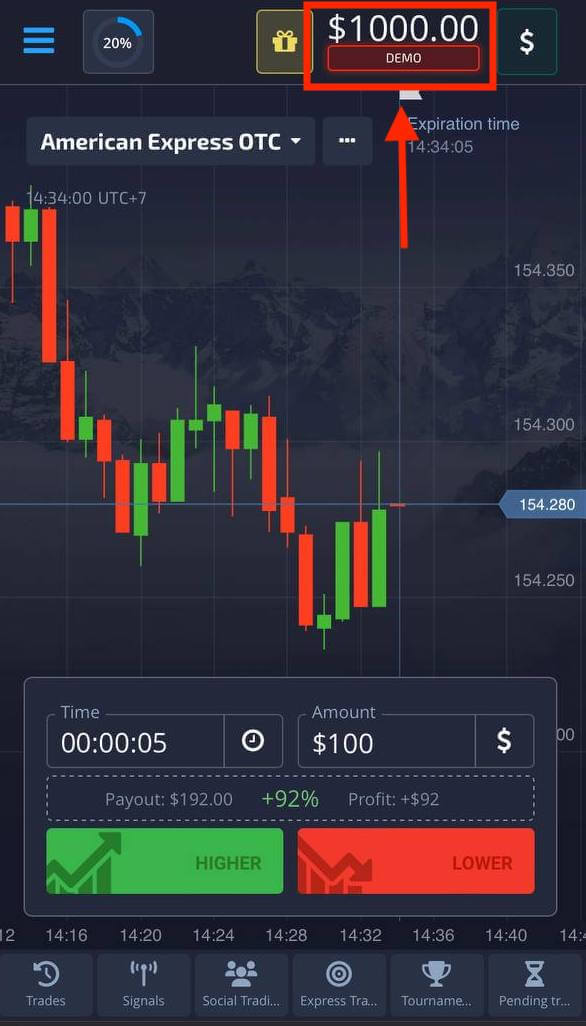
Preguntas frecuentes (FAQ)
¿Puedo obtener ganancias adicionales en la cuenta demo?
Una cuenta de demostración es una herramienta para que se familiarice con la plataforma, practique sus habilidades comerciales en diferentes activos y pruebe nuevas mecánicas en un gráfico en tiempo real sin riesgos.Los fondos en la cuenta de demostración no son reales. Puede aumentarlos al concluir operaciones exitosas, pero no puede retirarlos.
En el menú superior, haga clic en el saldo de demostración y seleccione la opción "Recargar" para agregar cualquier cantidad a su cuenta de demostración.
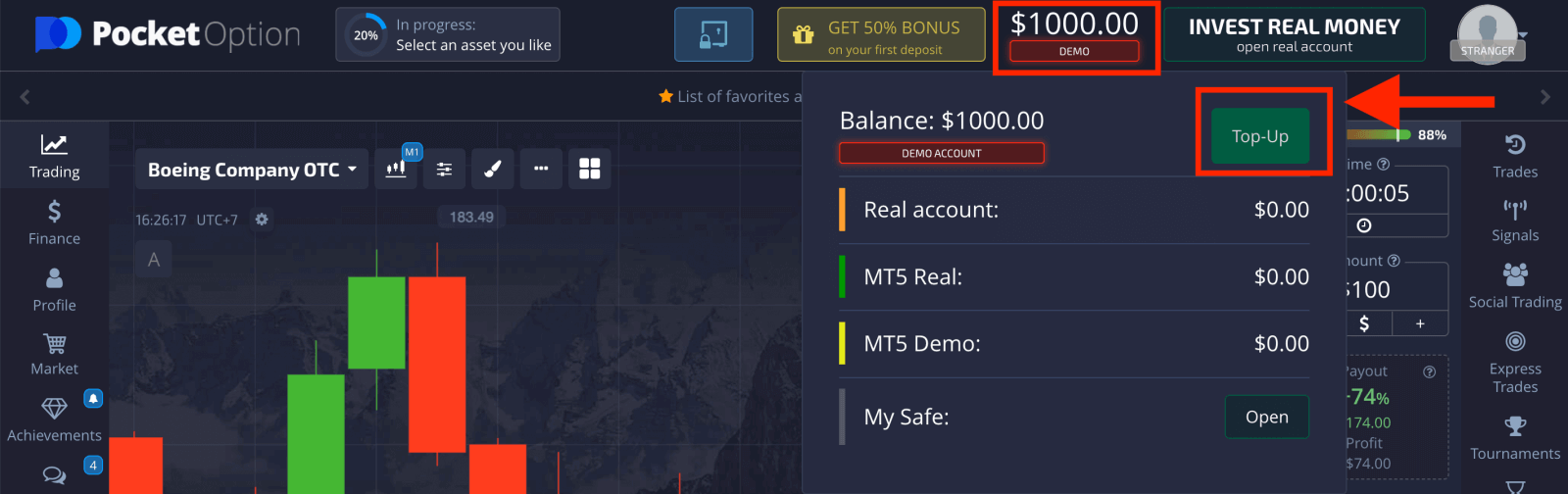
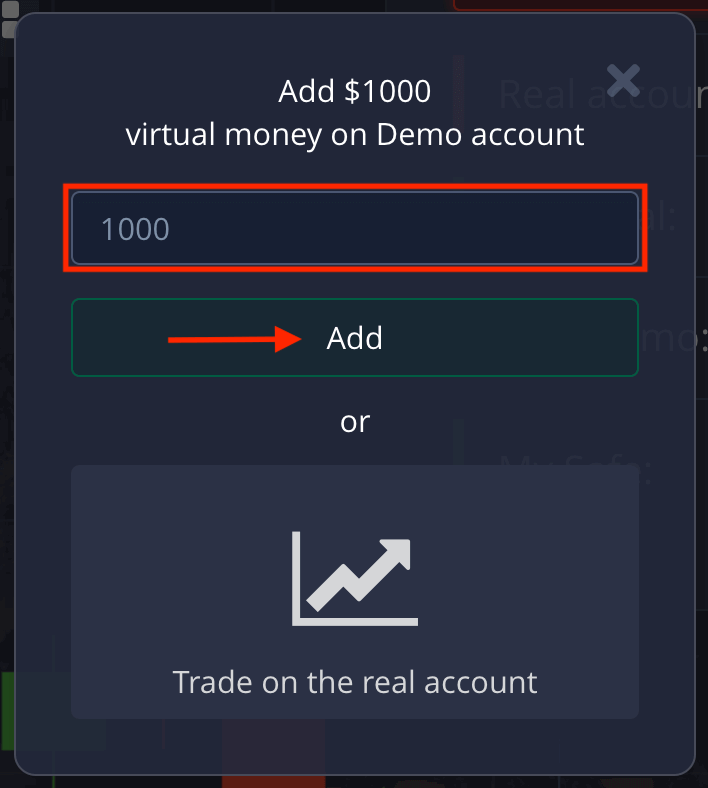
¿Cómo cambiar de una cuenta Demo a una real?
Para cambiar entre sus cuentas, siga estos pasos:
1. Haga clic en su cuenta Demo en la parte superior de la plataforma.
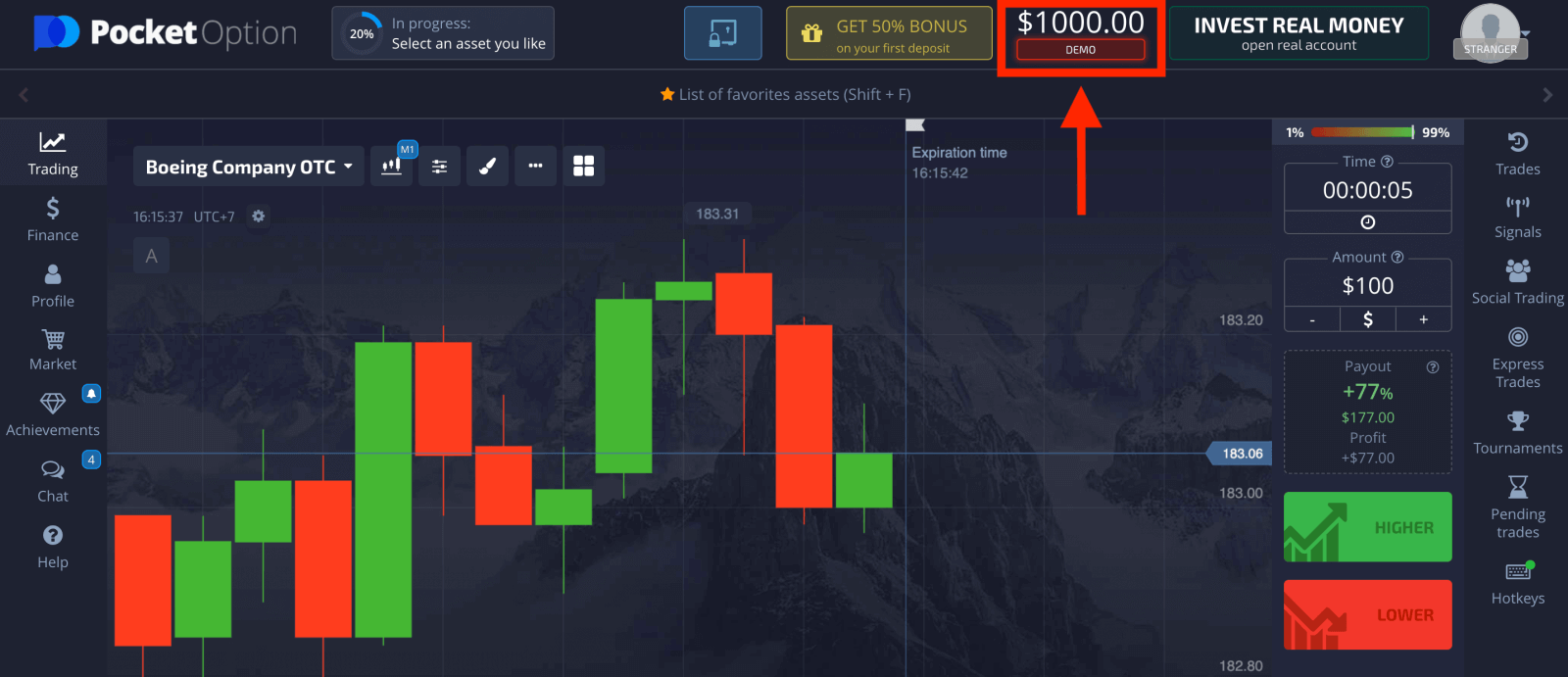
2. Haga clic en "Cuenta real".
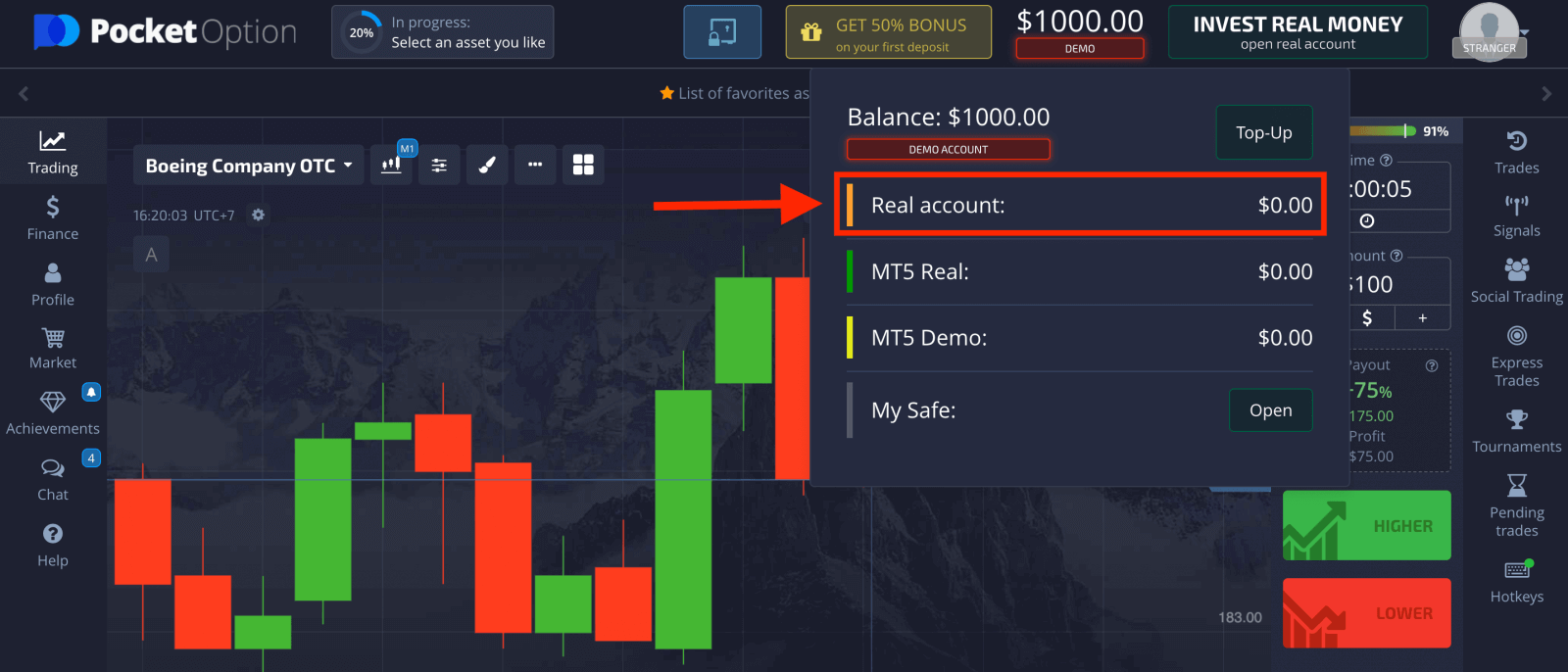
3. Después de eso, puede recargar el saldo para comenzar a operar en vivo (el monto mínimo de inversión es de $5).
Cómo hacer un Depósito en Pocket Option
Cómo operar con opciones digitales en Pocket Option
Cómo negociar opciones digitales
Colocación de una orden comercial
El panel de negociación le permite ajustar configuraciones como el tiempo de compra y el monto de la transacción. Ahí es donde coloca una operación tratando de predecir si el precio subirá (el botón verde) o bajará (el botón rojo).
Elija activos
Puede elegir entre más de cien activos disponibles en la plataforma, como pares de divisas, criptomonedas, materias primas y acciones.
Elección de un activo por categoría
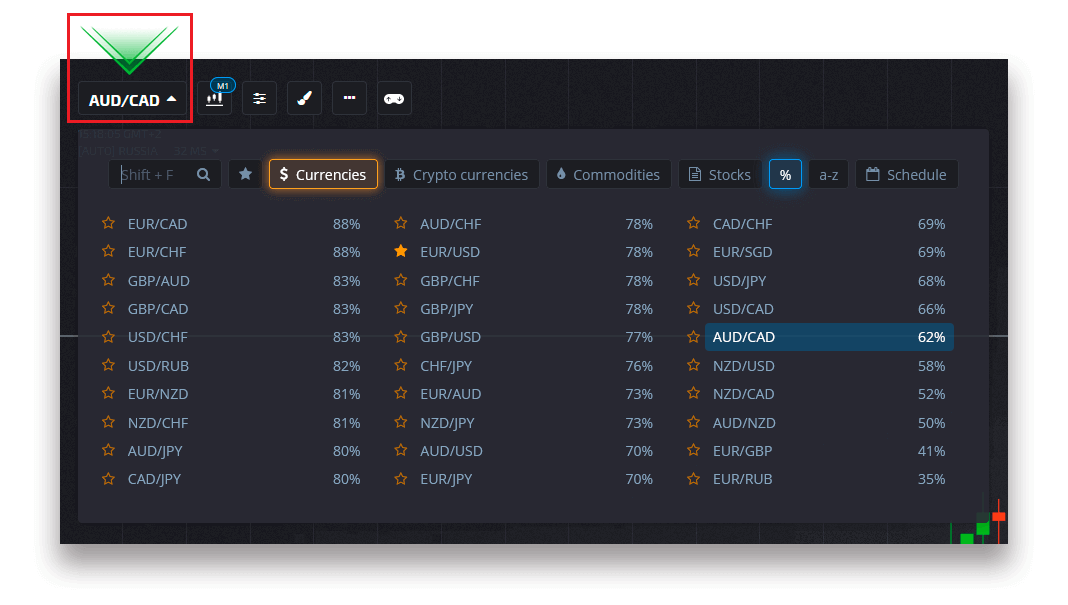
O use una búsqueda instantánea para encontrar un activo necesario: simplemente comience a escribir el nombre del activo.
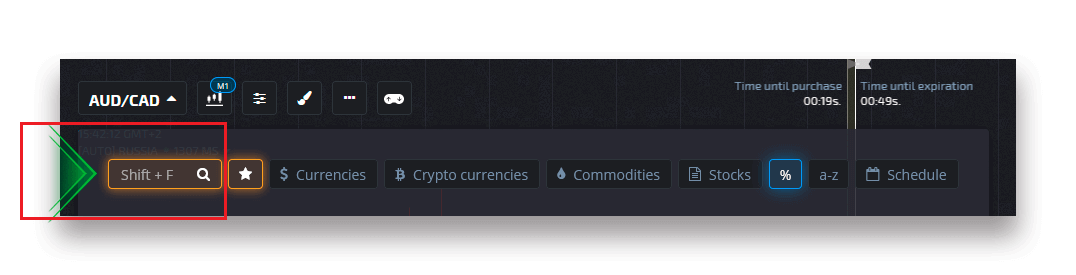
Puede marcar como favorito cualquier par de divisas/criptomoneda/commodity y acciones para un acceso rápido. Los activos de uso frecuente se pueden marcar con estrellas y aparecerán en una barra de acceso rápido en la parte superior de la pantalla.
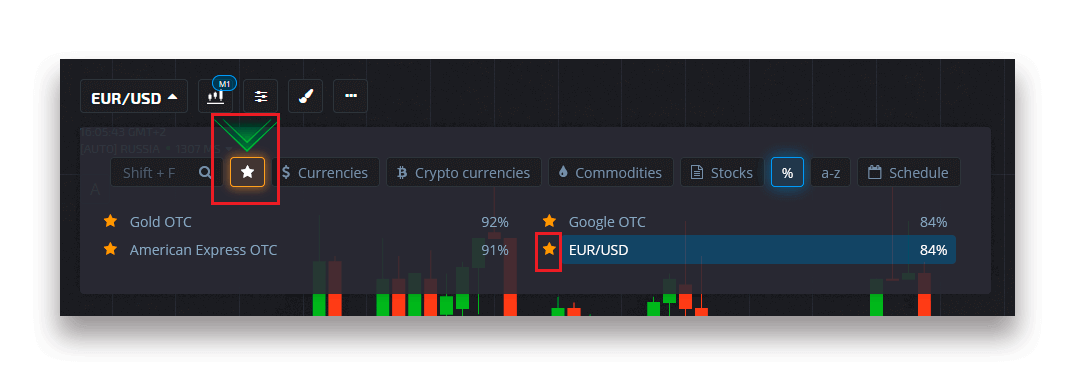
El porcentaje junto al activo determina su rentabilidad. Cuanto mayor sea el porcentaje, mayor será su beneficio en caso de éxito.
Ejemplo. Si una operación de $10 con una rentabilidad del 80 % se cierra con un resultado positivo, se acreditarán $18 en su saldo. $10 es su inversión y $8 es una ganancia.
Configuración del tiempo de compra de Trading Digital
Para elegir el tiempo de compra mientras está en Trading Digital, haga clic en el menú "Tiempo de compra" (como en el ejemplo) en el panel de negociación y seleccione la opción preferida.
Tenga en cuenta que el tiempo de vencimiento de las operaciones en el comercio digital es el tiempo de compra + 30 segundos. Siempre puede ver cuándo se cerrará su operación en el gráfico: es una línea vertical "Tiempo hasta el vencimiento" con un temporizador.
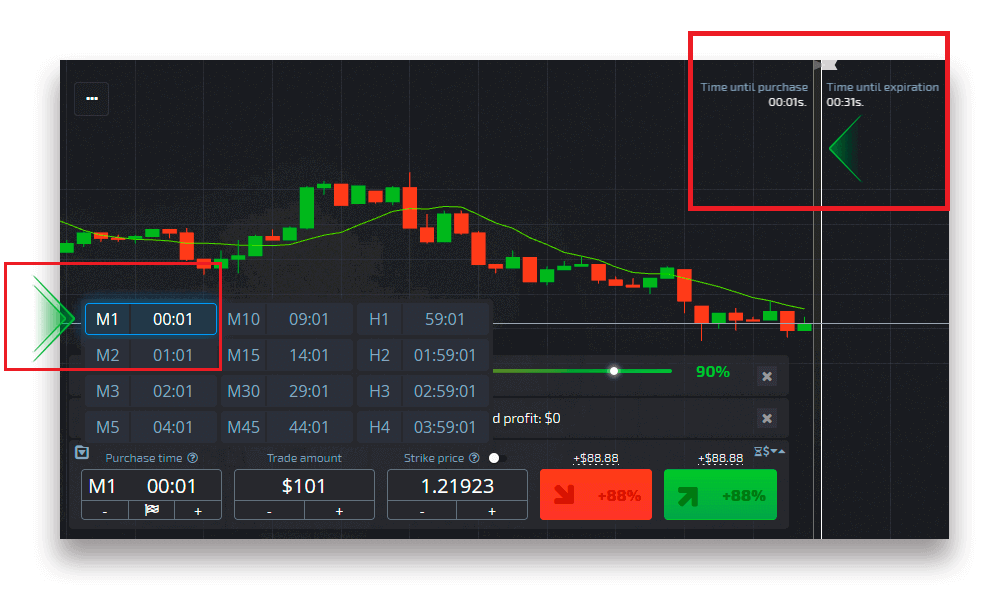
Configuración del tiempo de compra de Quick Trading
Para elegir el tiempo de compra mientras está en Digital Trading, haga clic en el menú "Expiration time" (como en el ejemplo) en el panel de negociación y configure el tiempo requerido.
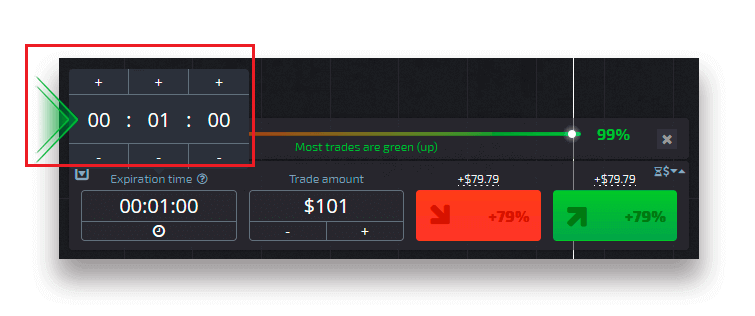
Cambiar el monto de la operación
Puede cambiar el monto de la operación haciendo clic en "-" y "+" en la sección "Importe de la operación" del panel de operaciones.
También puede hacer clic en la cantidad actual, lo que le permitirá ingresar la cantidad requerida manualmente, o multiplicarla/dividirla.
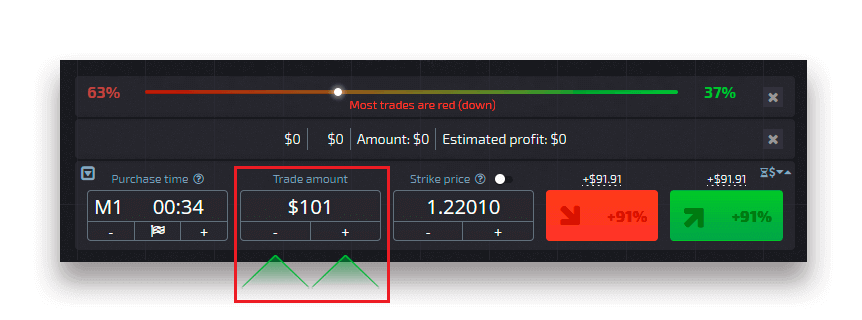
Configuración del precio de ejercicio
El precio de ejercicio le permite colocar una operación a un precio mayor o menor que el precio de mercado actual con el cambio respectivo en el porcentaje de pago. Esta opción se puede habilitar en el panel de operaciones antes de realizar una operación.
El riesgo y las tasas de pago potenciales dependen de la diferencia entre el precio de mercado y el precio de ejercicio. De esta manera, no solo predice el movimiento del precio, sino que también indica el nivel de precio que debe alcanzarse.
Para habilitar o deshabilitar el precio de ejercicio, use el interruptor correspondiente en el panel de negociación inferior sobre el precio de mercado.
Atención : cuando el precio de ejercicio está habilitado, sus órdenes comerciales se colocarán por encima o por debajo del mercado actual debido a la naturaleza de esta función. No se confunda con las órdenes comerciales regulares que siempre se colocan a precios de mercado.
Atención : los precios de ejercicio solo están disponibles para el comercio digital.
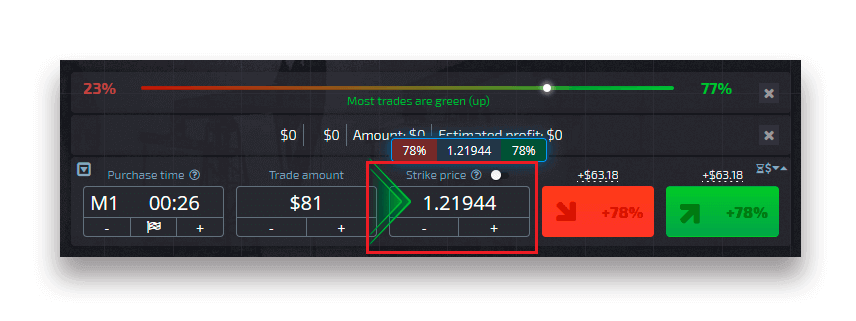
Analice el movimiento de precios en el gráfico y haga su pronóstico
Elija las opciones hacia arriba (verde) o hacia abajo (rojo) según su pronóstico. Si espera que el precio suba, presione "Arriba" y si cree que el precio bajará, presione "Abajo
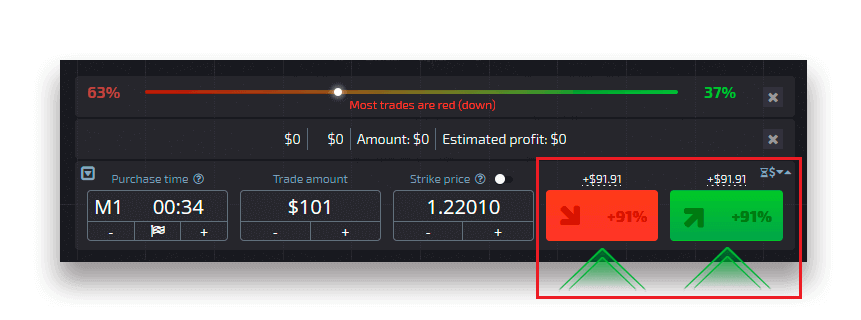
"
. correcto o incorrecto.
En el caso de que el pronóstico sea correcto,
recibe una ganancia: el pago total que contiene el monto invertido originalmente, así como la ganancia comercial que depende de los parámetros establecidos del activo en el momento de la colocación de la orden.
En caso de pronóstico correcto
La cantidad invertida originalmente en el momento de la colocación de la orden permanece retenida del saldo de la cuenta comercial.
Cancelación de una operación abierta
Para cancelar una operación antes de su vencimiento, vaya a la sección "Operaciones" en el panel derecho de la interfaz de operaciones. Allí puede ver todas las operaciones que están actualmente en curso y debe hacer clic en el botón "Cerrar" junto a una operación específica.
Atención: La operación puede cancelarse solo dentro de los primeros segundos una vez que se ha realizado la orden de operación.
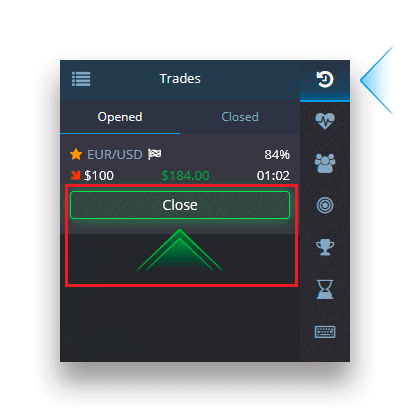
Colocando un comercio express
El comercio rápido es un pronóstico compuesto basado en varios eventos en varios activos comerciales. ¡Un comercio expreso ganado otorga un pago de más del 100%! Cuando active el modo de comercio rápido, cada clic en el botón verde o rojo agregará su pronóstico al comercio rápido. Los pagos de todos los pronósticos dentro de una operación rápida se multiplican, lo que permite obtener una ganancia mucho mayor en comparación con el uso de una sola operación Rápida o Digital.Para acceder al comercio Express, ubique el botón "Express" en el panel del lado derecho de la interfaz comercial.
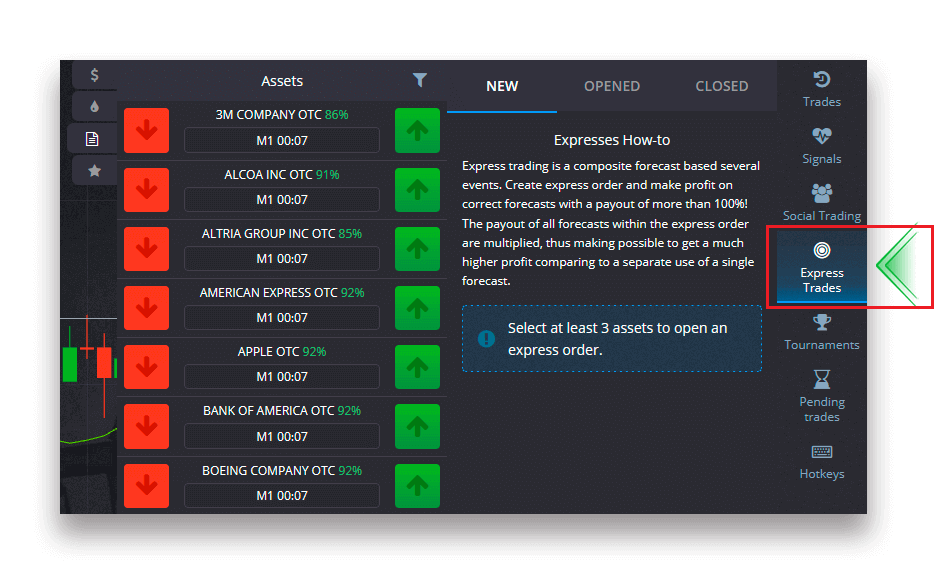
Elija un tipo de activo haciendo clic en la pestaña correspondiente (1) y luego haga al menos dos pronósticos en varios activos (2) para realizar una operación Express.
Visualización de pedidos exprés abiertos
Para ver sus pedidos Express activos, haga clic en el botón "Express" en el panel del lado derecho de la interfaz comercial y seleccione la pestaña "Abierto".
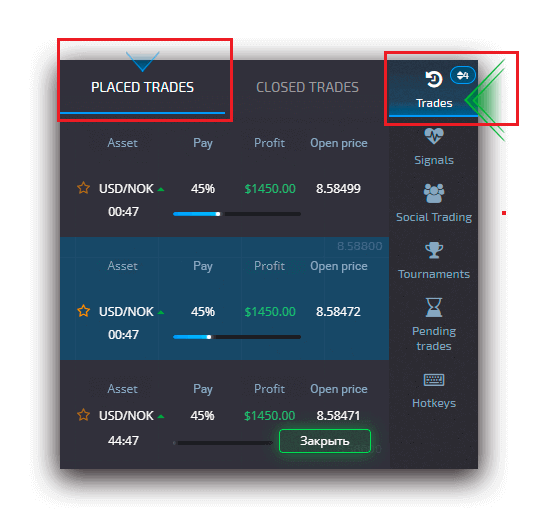
Ver órdenes expresas cerradas
Para ver sus órdenes expresas cerradas, haga clic en el botón "Express" en el panel del lado derecho de la interfaz comercial y seleccione la pestaña "Cerrado".
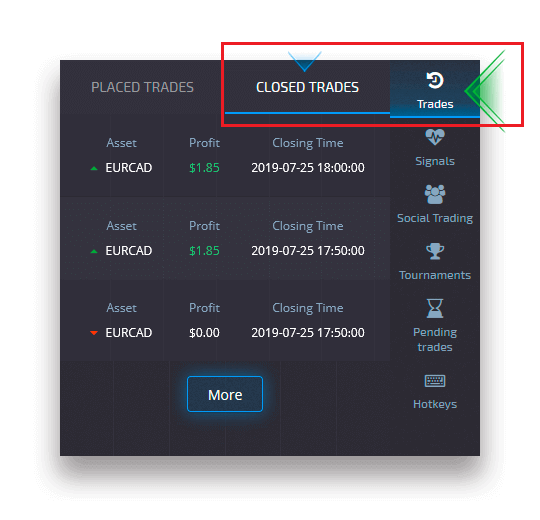
Seguimiento de sus operaciones
Las sesiones de negociación activas se pueden ver sin salir de la interfaz de negociación y sin cambiar a otra página. En el menú de la derecha, busque el botón "Operaciones" y haga clic para mostrar un menú emergente con información sobre las transacciones de la sesión actual.Visualización de operaciones abiertas
Para ver las operaciones abiertas, vaya a la sección "Operaciones" en el panel derecho de la interfaz de operaciones. Se mostrarán todas las operaciones que están actualmente en curso.
Visualización de operaciones cerradas
Las operaciones cerradas para la sesión de negociación se pueden encontrar en la sección "Operaciones" (el panel derecho de la interfaz de negociación).
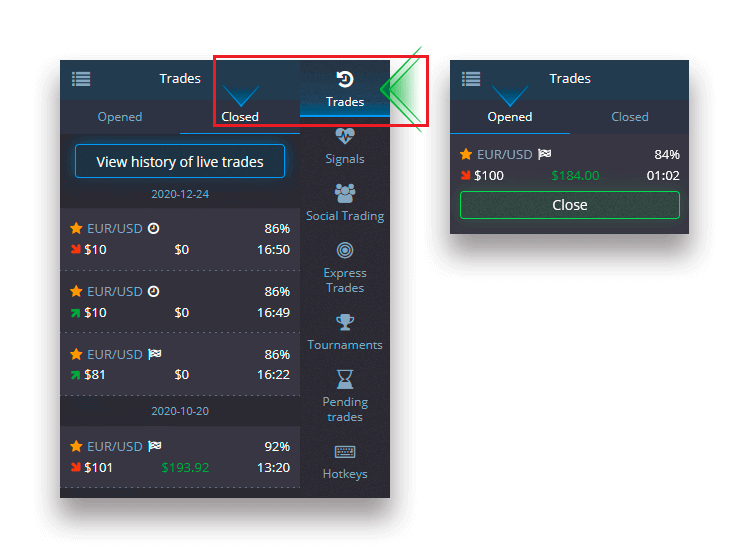
Para ver el historial de operaciones en vivo, haga clic en el botón "Más" en esta sección y será redirigido a su historial de operaciones.
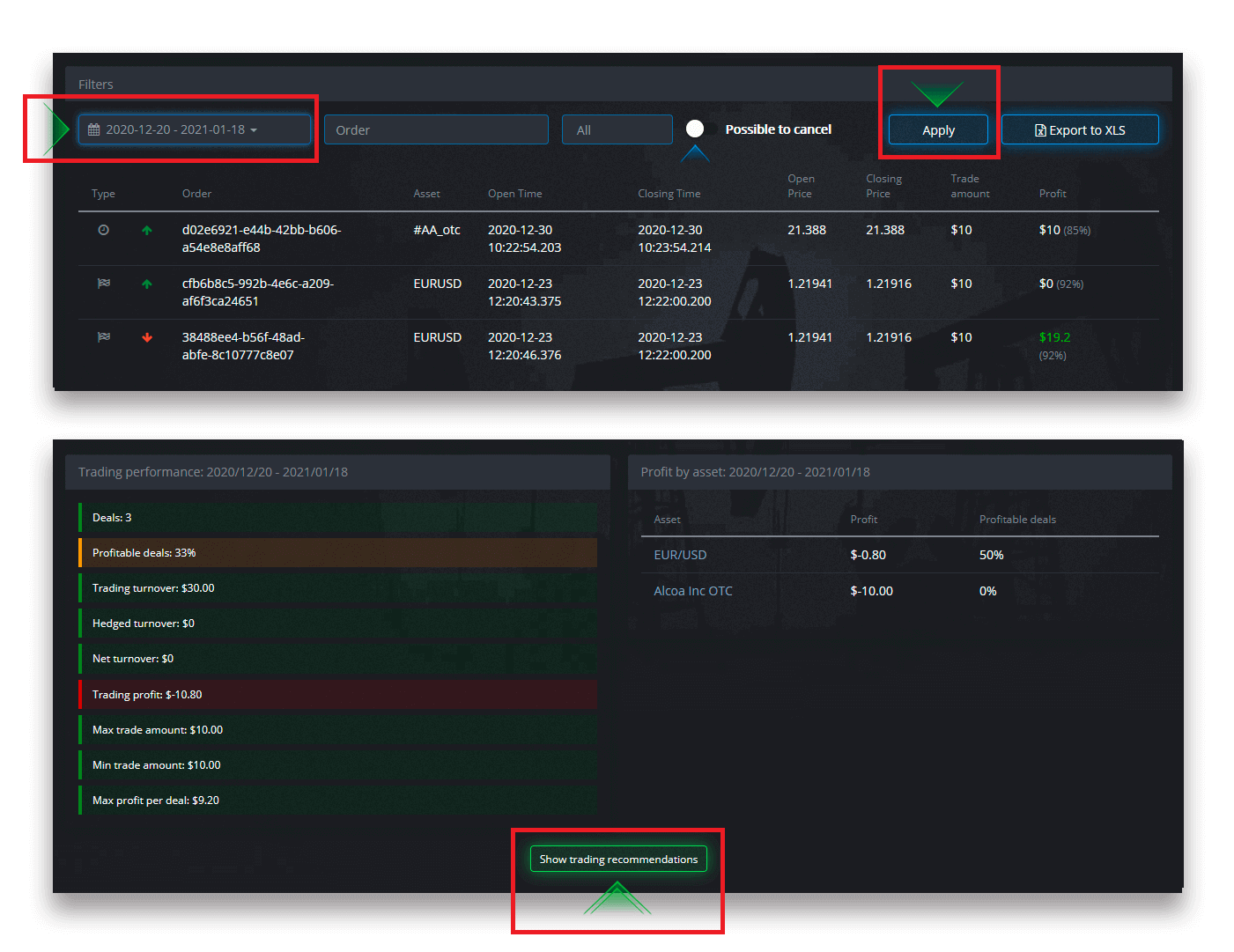
Operaciones pendientes
El comercio pendiente es una función que le permite realizar operaciones en un momento específico en el futuro o cuando el precio del activo alcance un nivel específico. En otras palabras, su operación se realizará una vez que se cumplan los parámetros especificados. También puede cerrar una operación pendiente antes de que se realice sin ninguna pérdida.
Colocación de una orden comercial "Por el tiempo"
Para colocar una orden pendiente que se ejecuta "Por el tiempo" (en un momento específico), debe:
- Seleccione un activo.
- Haga clic en el reloj y establezca la fecha y la hora en que desea que se realice la operación.
- Establezca el porcentaje de pago mínimo (tenga en cuenta que si el porcentaje de pago real es inferior al que ha establecido, la orden no se abrirá).
- Elija el marco de tiempo.
- Escriba el monto de la operación.
- Una vez que haya configurado todos los parámetros, elija si desea colocar una opción de venta o de compra.
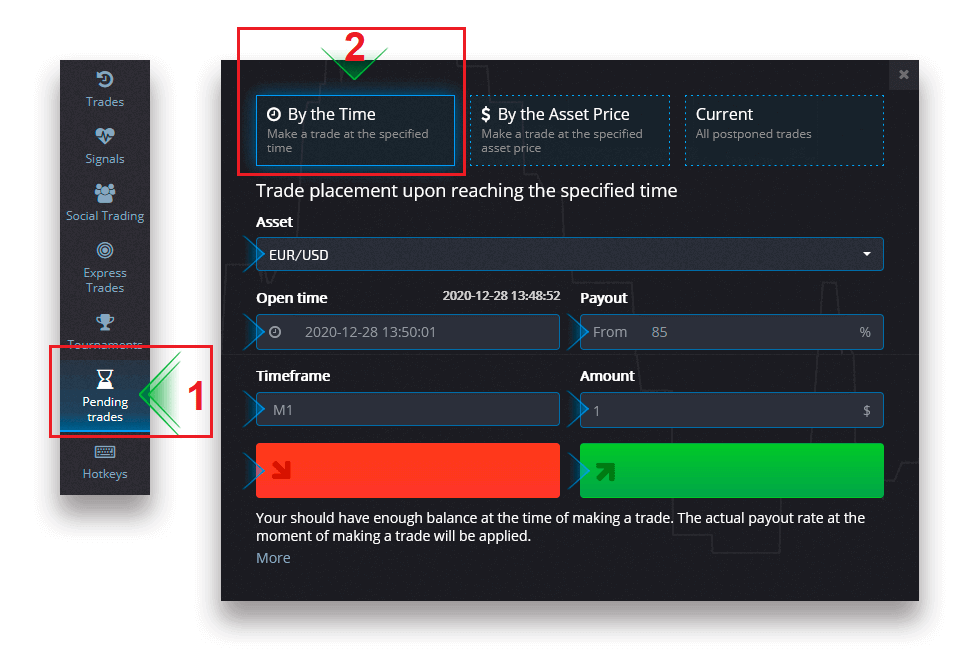
Se creará una operación pendiente y podrá seguirla en la pestaña "Actual".
Tenga en cuenta que debe tener suficiente saldo en el momento de la ejecución de la orden comercial pendiente; de lo contrario, no se colocará. Si desea cancelar una operación pendiente, haga clic en "X" a la derecha.
Colocación de una orden comercial "Por el precio del activo"
Para colocar una operación pendiente que se ejecuta "Por el precio del activo", debe:
- Seleccione un activo.
- Establezca el precio de apertura requerido y el porcentaje de pago. Si el porcentaje de pago real es inferior al que ha establecido, no se realizará la apuesta pendiente.
- Elija el marco de tiempo y el monto de la operación.
- Elija si desea colocar una opción de venta o de compra.
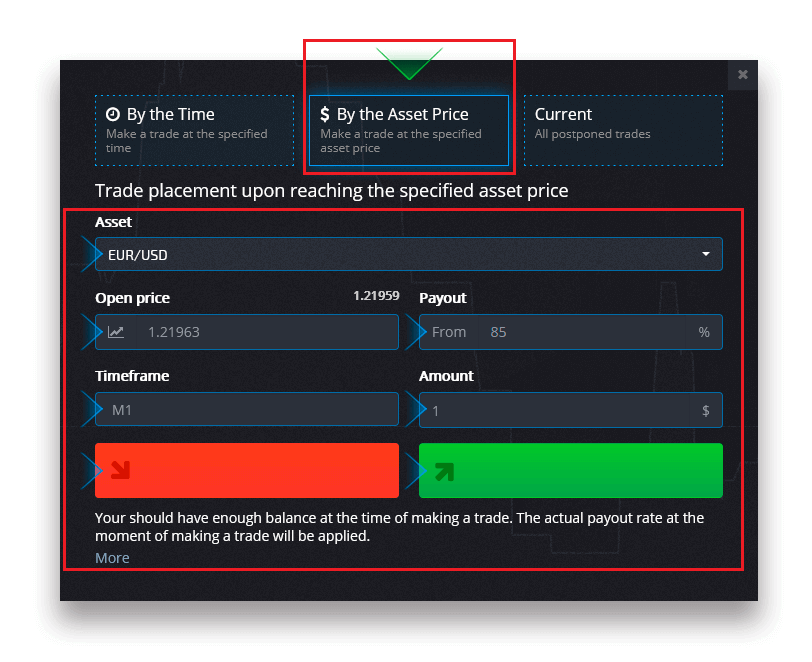
Se creará una operación pendiente y podrá seguirla en la pestaña "Actual".
Tenga en cuenta que debe tener suficiente saldo en el momento de la ejecución de la orden comercial pendiente; de lo contrario, no se colocará. Si desea cancelar una operación pendiente, haga clic en "X" a la derecha.
Atención: una operación pendiente ejecutada "por el precio del activo" se abre con el siguiente tick después de alcanzar el nivel de precio especificado.
Cancelación de una orden comercial pendiente
Si desea cancelar una operación pendiente, haga clic en el botón "X" en la pestaña de órdenes pendientes actuales.

Preguntas frecuentes (FAQ)
Diferencias entre comercio digital y rápido
El comercio digital es el tipo convencional de orden comercial. El comerciante indica uno de los marcos de tiempo fijos para el "tiempo hasta la compra" (M1, M5, M30, H1, etc.) y realiza una operación dentro de este marco de tiempo. Hay un "corredor" de medio minuto en el gráfico que consta de dos líneas verticales: "tiempo hasta la compra" (según el período de tiempo especificado) y "tiempo hasta el vencimiento" ("tiempo hasta la compra" + 30 segundos).
Por lo tanto, el comercio digital siempre se realiza con una hora de cierre de orden fija, que es exactamente al comienzo de cada minuto.
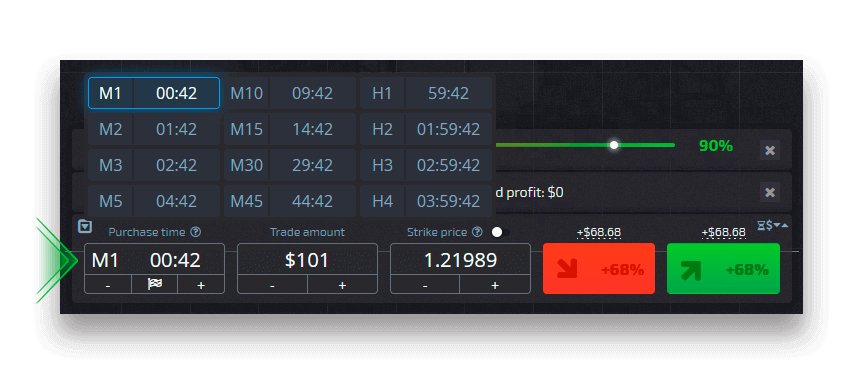
El comercio rápido, por otro lado, hace posible establecer el tiempo de vencimiento exacto y le permite utilizar marcos de tiempo cortos, comenzando desde 30 segundos antes del vencimiento.
Al colocar una orden comercial en el modo de negociación rápida, verá solo una línea vertical en el gráfico: "tiempo de vencimiento" de la orden comercial, que depende directamente del período de tiempo especificado en el panel de negociación. En otras palabras, es un modo de comercio más simple y rápido.
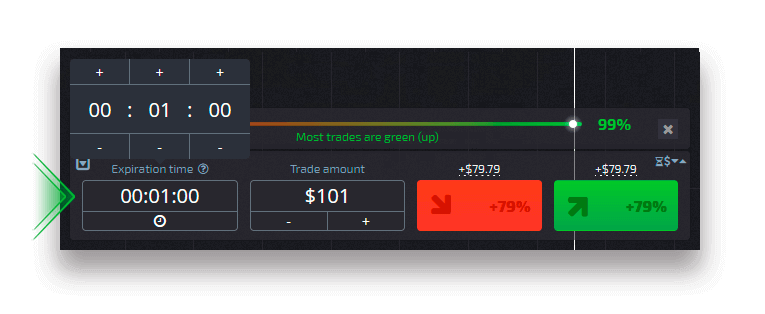
Cambiar entre comercio digital y rápido
Siempre puede cambiar entre estos tipos de operaciones haciendo clic en el botón "Operaciones" en el panel de control izquierdo, o haciendo clic en la bandera o el símbolo del reloj debajo del menú de período de tiempo en el panel de operaciones.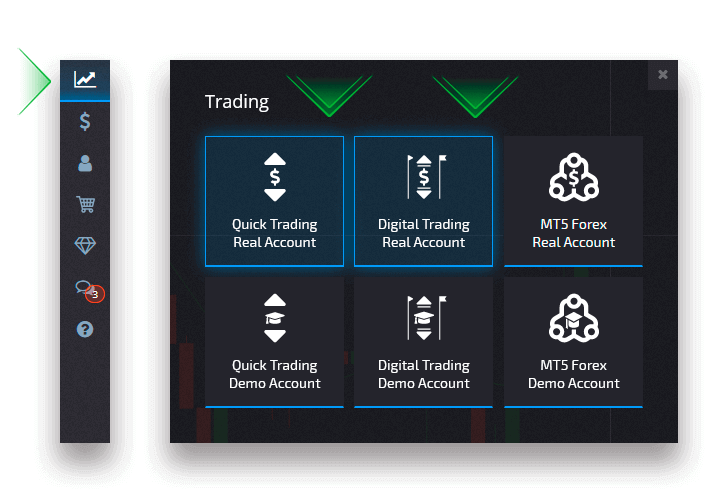
Cambiar entre Digital y Quick Trading haciendo clic en el botón "Trading"
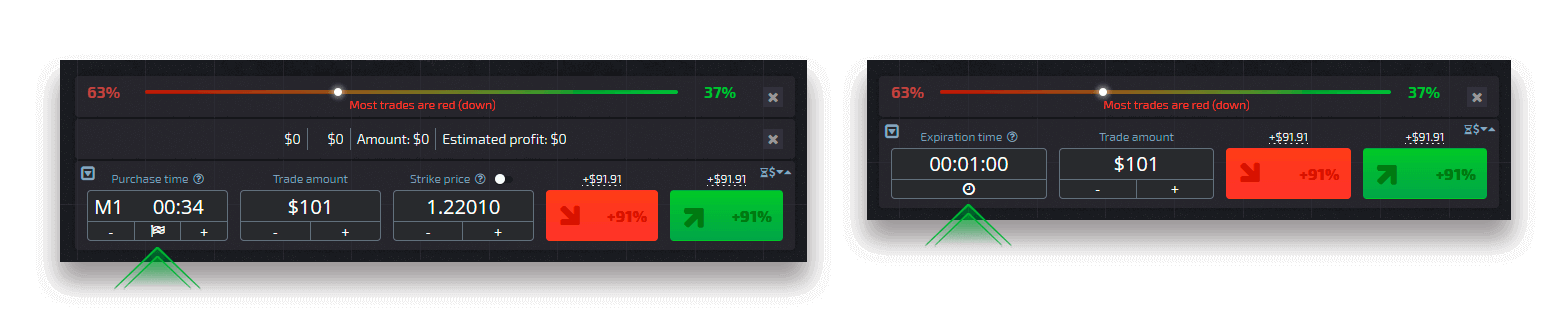
Cambiar entre Digital y Quick Trading haciendo clic en la bandera
Copiar operaciones de otros usuarios del gráfico
Cuando se muestran las operaciones de otros usuarios, puede copiarlas directamente desde el gráfico dentro de los 10 segundos posteriores a su aparición. La operación se copiará por la misma cantidad siempre que tenga fondos suficientes en el saldo de su cuenta de operaciones.
Haga clic en la operación más reciente que le interese y cópiela del gráfico.